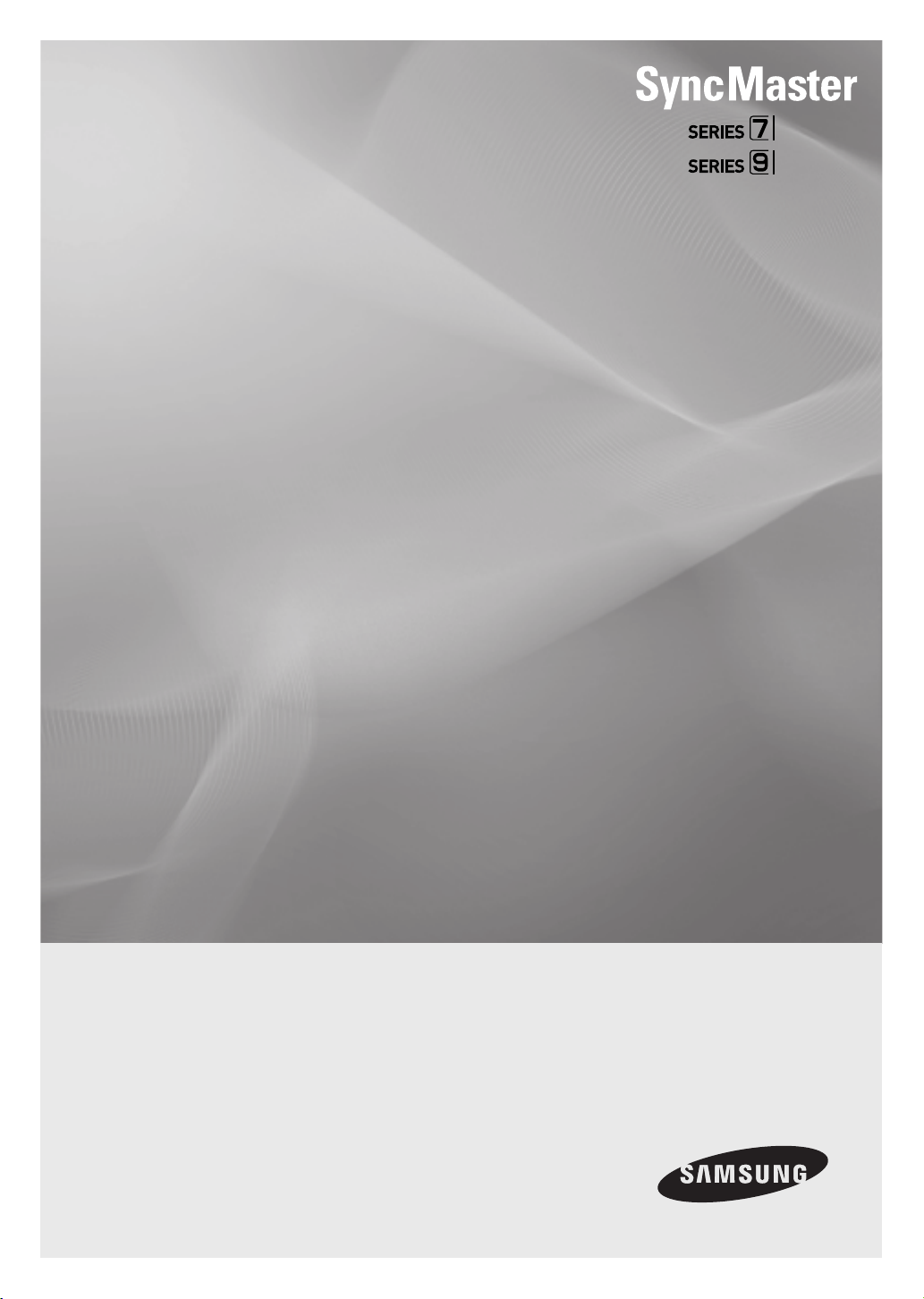
TA750
TA950
LED-FERNSEHMONITOR
(MFM TV)
Benutzerhandbuch
Vielen Dank, dass Sie sich für dieses Gerät von Samsung
entschieden haben. Wenn Sie umfassenderen Service
wünschen, registrieren Sie Ihr Gerät unter
www.samsung.com/register

Die Abbildungen und Illustrationen in diesem Handbuch dienen nur zur Information und können vom tatsächlichen Aussehen
des Geräts abweichen. Änderungen an Ausführung und technischen Daten vorbehalten.
Hinweis zu Digitalfernsehen
1. Die Funktionalitäten für Digitalfernsehen (DVB) stehen nur in Ländern/Regionen zur Verfügung, in denen digitale terrestrische DVB-T-Signale (MPEG2
und MPEG4 AVC) gesendet werden oder in denen Sie Zugang zu einem kompatiblen Kabelfernsehdienst mit DVB-C (MPEG2 und MPEG4 AAC)
haben können. Fragen Sie Ihren örtlichen Händler, wenn Sie Informationen über die Verfügbarkeit von DVB-T oder DVB-C in Ihrer Gegend benötigen.
2. DVB-T ist der Standard des europäischen DVB-Konsortiums für die terrestrische Versorgung mit digitalem terrestrischem Fernsehen, und DVB-C ist
das Konsortium für die Versorgung mit digitalem Kabelfernsehen.
3. Zwar hält dieses Fernsehgerät die aktuellen Standards der DVB-T- und DVB-C-Spezifikationen [Version August 2008] ein, aber es kann nicht
garantiert werden, dass die Kompatibilität mit zukünftigen digitalen terrestrischen DVB-T und DBV-C-Signalen gewahrt bleibt.
4. In Abhängigkeit von den Ländern/Regionen, in denen dieses Fernsehgerät eingesetzt wird, verlangen manche Kabelfernsehanbieter zusätzliche
Gebühren für solch einen Dienst, und möglicherweise wird verlangt, dass Sie den Vertragsbedingungen des Unternehmens zustimmen.
5. Manche Digitalfernsehfunktionen sind in einigen Ländern oder Regionen möglicherweise nicht verfügbar, und DVB-C-Signale kann das Gerät bei
manchen Kabelfernsehanbietern möglicherweise nicht fehlerfrei verarbeiten.
6. Für weitere Informationen setzen Sie sich bitte mit dem Samsung-Kundendienstzentrum in Verbindung.
Die Empfangsqualität des Fernsehgeräts kann durch Unterschiede bei den Sendeverfahren in verschiedenen Ländern beeinträchtigt werden.
✎
Kontrollieren Sie die Leistung des Fernsehgeräts bei Ihrem örtlichen SAMSUNG-Händler oder wenden Sie sich an das Samsung-Callcenter um
festzustellen, ob sich die Empfangsqualität durch Ändern der Fernseheinstellungen verbessern lässt.
Warnung bei Standbildern
Vermeiden Sie die Anzeige von Standbildern (wie z.B. JPEG-Bilddateien) oder Standbildelementen (wie z.B. Senderlogos, Panorama- oder 4:3-Bilder,
Aktien- oder Laufschriften mit Nachrichten am unteren Bildschirmrand usw.) auf dem Bildschirm. Durch lang anhaltende Anzeige von Standbildern kann es
zu Schattenbildern auf dem Bildschirm kommen, wodurch die Bildqualität beeinträchtigt wird. Um die Gefahr dieses Effekts zu vermindern, befolgen Sie
bitte die nachfolgenden Empfehlungen:
• Vermeiden Sie es, für lange Zeit denselben Fernsehsender anzuzeigen.
• Versuchen Sie, Abbildungen immer als Vollbild anzuzeigen. Verwenden Sie das Bildformatmenü des Fernsehgeräts, um die beste Anzeigemöglichkeit
zu finden.
• Reduzieren Sie die Helligkeits- und Kontrastwerte soweit wie möglich, um immer noch die gewünschte Bildqualität zu erreichen. Zu hohe Werte
können das Ausbrennen beschleunigen.
• Verwenden Sie regelmäßig alle Funktionen Ihres Fernsehgeräts, die dazu dienen, das Einbrennen von Bildern und das Ausbrennen des Bildschirms zu
reduzieren. Weitere Informationen hierzu finden Sie in den entsprechenden Abschnitten des Benutzerhandbuchs.
Absichern des Aufstellbereichs
Halten Sie die erforderlichen Abstände zwischen dem Gerät und anderen Objekten (z.B. Wänden) ein, um eine ausreichende Lüftung sicherzustellen.
Andernfalls kann es zu Bränden aufgrund von Überhitzung kommen.
Stellen Sie das Gerät so auf, dass die in der Abbildung gezeigten Mindestabstände eingehalten werden.
Das Aussehen kann sich je nach Gerät unterscheiden.
✎
10 cm
10 cm
• Verwaltungskosten werden abgerechnet, wenn:
– (a) auf Ihren Wunsch ein Ingenieur zu Ihnen geschickt wird, und es liegt kein Defekt des Geräts vor
(d.h. wenn Sie dieses Benutzerhandbuch nicht gelesen haben).
– (b) Sie das Gerät in eine Reparaturwerkstatt bringen, und es liegt kein Defekt des Geräts vor
(d.h. wenn Sie dieses Benutzerhandbuch nicht gelesen haben).
• Der abgerechnete Betrag wird Ihnen mitgeteilt, ehe irgendwelche Arbeiten oder Kundenbesuche ausgeführt werden.
10 cm
Deutsch
2
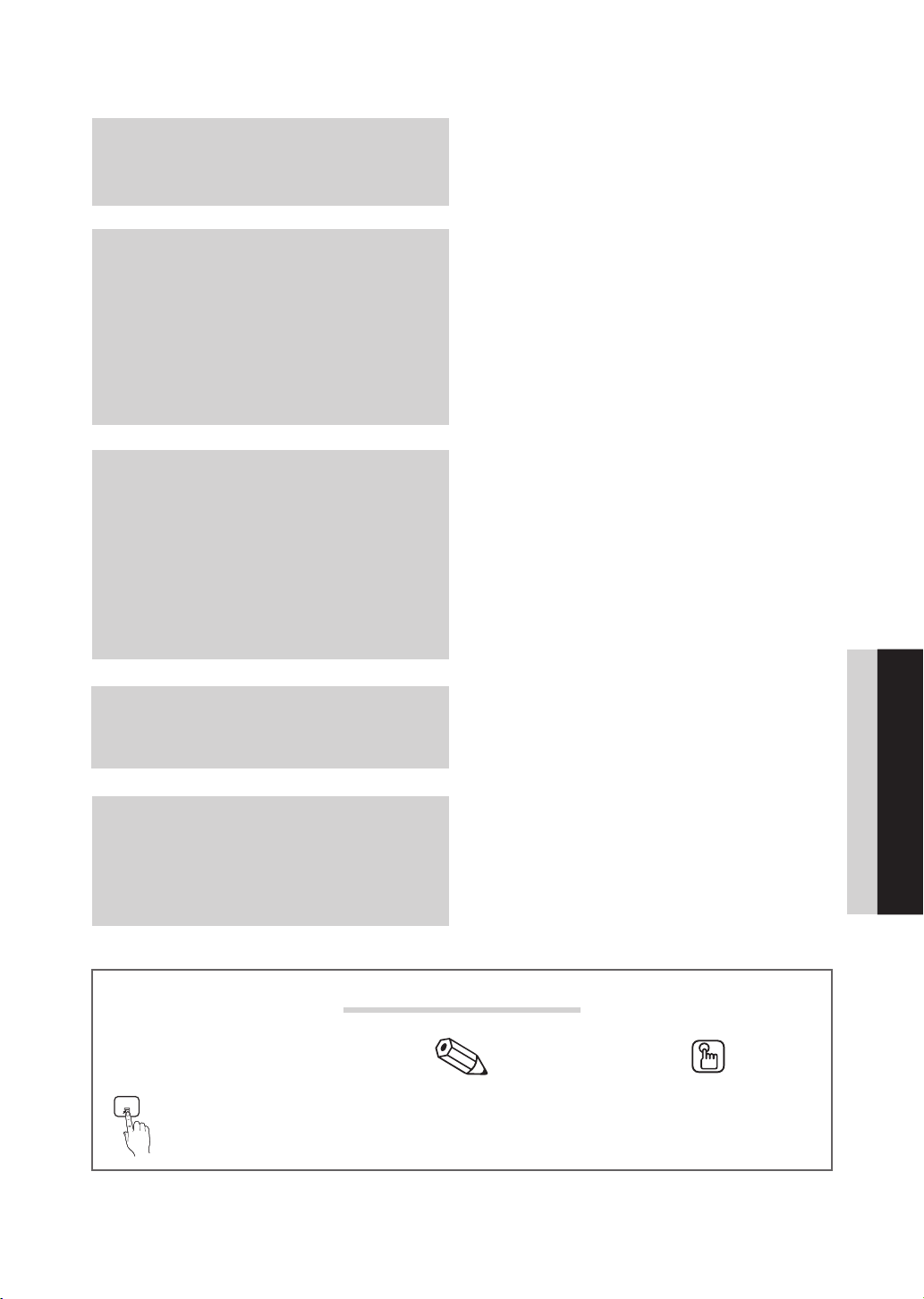
Inhalt
Inhalt
Erste Schritte
4
Anschlüsse
14
Grundfunktionen
24
4 Sicherheitshinweise
11 Zubehör
12 Bedienfeld
13 Fernbedienung
14 Anschließen an eine Antenne
14 Plug & Play (Anfangseinstellung)
15 Anschließen an ein AV-Gerät
17 Anschließen an den COMMON INTERFACE-
Steckplatz
18 Anschließen an ein Audiogerät
19 Anschließen an einen PC
21 Ändern der Eingangsquelle
22 Netzwerkverbindung
24 Navigieren in den Menüs
24 Verwenden der INFO-Taste (elektronischer
Programmführer)
24 Verwenden des Sendermenüs
27 Kanalmenü
29 Bildmenü
35 Tonmenü
37 Netzwerkmenü
41 Menü „System“
45 Unterstützungsmenü
DEUTSCH
TOOLS
Diese Funktion können Sie durch
Drücken der Taste TOOLS auf der
Fernbedienung aufrufen.
Erweiterte Funktionen
47
Weitere Informationen
68
Achten Sie auf das Symbol!
Hinweis Schrittweise Darstellung der
47 Erste Schritte mit Smart Hub
52 Verwenden von Smart Hub
63 Informationen zu AllShare™
64 Anynet+
68 Videotext für Analogkanäle
69 Verlegen der Kabel
69 Kensington-Schloss als Diebstahlsicherung
70 Fehlerbehebung
75 Technische Daten
76 Index
Vorgehensweisen
Deutsch
3
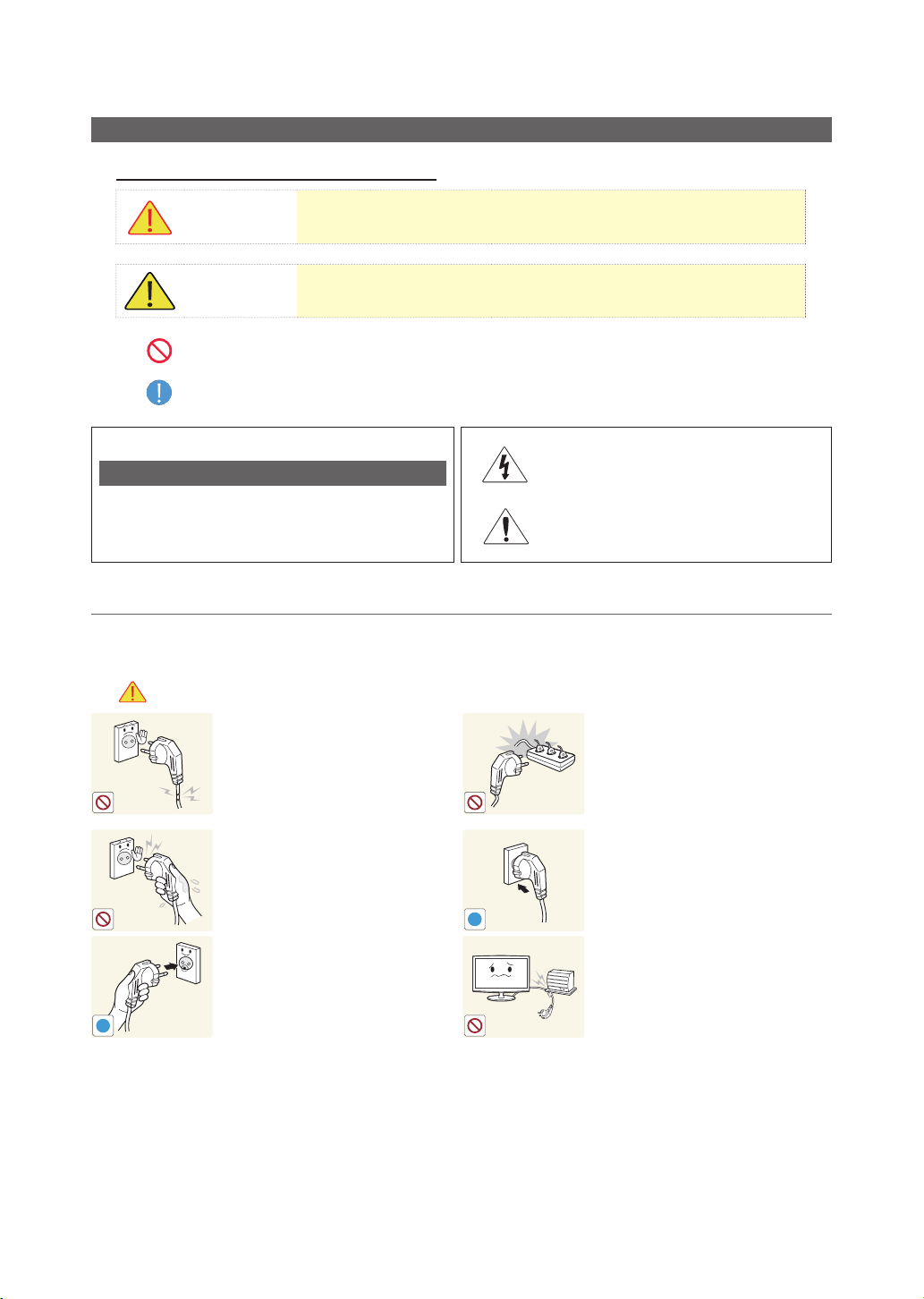
Erste Schritte
Erste Schritte
Sicherheitshinweise
Bei den Sicherheitshinweisen verwendete Symbole
WARNUNG
VORSICHT
Unterlassen.
Unbedingt beachten.
VORSICHT
GEFAHR EINES ELEKTRISCHEN SCHLAGES! NICHT ÖFFNEN!
VORSICHT: UM DIE GEFAHR EINES ELEKTRISCHEN SCHLAGES ZU
VERRINGERN, ENTFERNEN SIE NICHT DIE ABDECKUNG (ODER
RÜCKSEITE). IM GERÄTEINNEREN BEFINDEN SICH KEINE VOM
BENUTZER ZU WARTENDEN TEILE. LASSEN SIE REPARATUREN NUR VON
QUALIFIZIERTEM KUNDENDIENSTPERSONAL DURCHFÜHREN.
Wenn Sie die mit diesem Symbol versehenen Anweisungen nicht befolgen, kann
dies schwere Verletzungen bis hin zum Tod nach sich ziehen.
Wenn Sie die mit diesem Symbol versehenen Anweisungen nicht befolgen, kann
dies Verletzungen oder Sachschäden nach sich ziehen.
Dieses Symbol weist auf eine hohe Spannung
im Inneren des Geräts hin. Das Berühren von
Teilen im Geräteinneren ist gefährlich.
Dieses Symbol weist darauf hin, dass diesem
Gerät wichtige Anweisungen zu Betrieb und
Wartung beigefügt sind.
Informationen zur Stromversorgung
✎
Die folgenden Abbildungen dienen für Sie als Referenz und sie können sich je nach Modell und Land
unterscheiden.
Warnung
Verwenden Sie weder beschädigte
Steckdosen noch defekte Netzkabel
oder Stecker.
y Anderenfalls kann ein elektrischer
Schlag oder Brand verursacht
werden.
Berühren Sie den Netzstecker
beim Einstöpseln und Trennen der
Verbindung nicht mit feuchten Händen.
y Anderenfalls kann ein Stromschlag
verursacht werden.
Schließen Sie das Netzkabel nur an
eine geerdete Steckdose (für Geräte der
Isolationsklasse 1) an.
y Anderenfalls kann ein elektrischer
!
Schlag oder eine Verletzung
verursacht werden.
!
Schließen Sie keinesfalls mehrere
Elektrogeräte an eine einzige
Steckdose an.
y Andernfalls kann es zu Bränden
aufgrund von Überhitzung der
Steckdose kommen.
Achten Sie auf eine feste Verbindung
des Steckers.
y Anderenfalls kann ein Brand
verursacht werden.
Verbiegen und verdrehen Sie das
Netzkabel nicht übermäßig. Stellen Sie
keine schweren Gegenstände auf dem
Kabel ab.
y Andernfalls kann es durch eine
Beschädigung des Netzkabels
zu Stromschlägen oder Bränden
kommen.
Deutsch
4
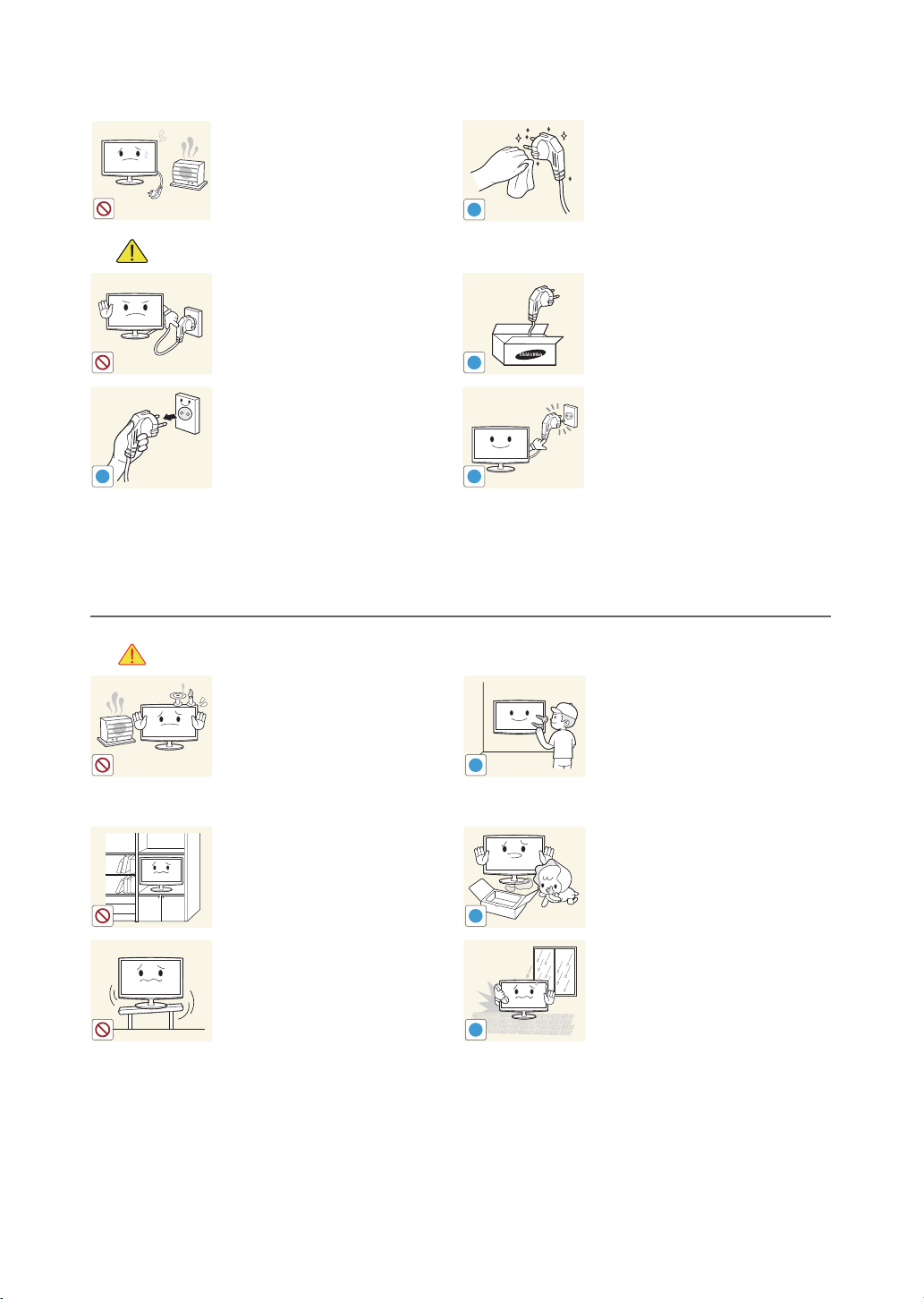
Erste Schritte
!
!
!
!
!
!
Platzieren Sie das Netzkabel und
das Gerät nicht in der Nähe von
Heizkörpern.
y Anderenfalls kann ein elektrischer
Schlag oder Brand verursacht
werden.
Vorsicht
Ziehen Sie den Netzstecker niemals
bei eingeschaltetem Monitor aus der
Steckdose.
y Andernfalls kann es zu Schäden
am Gerät oder Stromschägen
kommen.
Fassen Sie das Netzkabel am Stecker
und nicht am Kabel an, wenn Sie es
aus der Wandsteckdose ziehen.
y Anderenfalls kann ein elektrischer
Schlag oder Brand verursacht
werden.
Informationen zur Installation
Wenn die Stifte des Netzsteckers oder
der Steckdose staubig sind, müssen
Sie sie mit einem trockenen Tuch
reinigen.
!
y Anderenfalls kann ein Brand
verursacht werden.
Verwenden Sie stets nur das von uns
zur Verfügung gestellte Netzkabel.
Verwenden Sie zudem niemals das
Netzkabel eines anderen Geräts.
y Anderenfalls kann ein elektrischer
Schlag oder Brand verursacht werden.
Schließen Sie den Netzstecker an eine
leicht erreichbare Wandsteckdose an.
y Wenn ein Problem mit dem
Gerät auftritt, müssen Sie den
Netzstromstecker herausziehen,
um die Stromversorgung
vollständig abzutrennen. Sie
können die Stromversorgung mit
der Netztaste des Geräts nicht
vollständig abtrennen.
Warnung
Stellen Sie das Gerät nicht an einem
Ort auf, der in leichter Reichweite von
Kindern ist.
Stellen Sie das Gerät nicht an Orten
mit schlechter Belüftung wie in einem
Bücherregal oder einem Wandschrank auf.
Stellen Sie das Gerät nicht an instabilen
oder geneigten Stellen (z.B. einem
schief stehenden Regal) oder an
Stellen auf, wo es starken Vibrationen
ausgesetzt ist.
y Anderenfalls kann ein Brand
verursacht werden.
y Andernfalls kann es zu Bränden
aufgrund von Überhitzung
kommen.
y Anderenfalls könnte das Gerät
herunterfallen und beschädigt
werden oder Verletzungen
verursachen.
y Bei Verwendung des Geräts an
Stellen mit starker Vibration besteht
Brandgefahr und die Möglichkeit
von Störungen des Geräts.
Bitten Sie einen Installationstechniker
oder ein entsprechendes
Unternehmen, das Gerät an der Wand
anzubringen.
y Anderenfalls kann eine Verletzung
verursacht werden.
y Verwenden Sie keine andere als
die spezifizierte Wandhalterung.
Halten Sie die Verpackungsfolien von
Kindern fern.
y Wenn Kinder sich diese
Plastiktüten über den Kopf ziehen,
können sie ersticken.
Stellen Sie das Gerät nicht in einem
Fahrzeug oder an Orten auf, an denen
es Staub, Feuchtigkeit (Sauna), Öl,
Rauch oder Wasser (Regenwasser)
ausgesetzt ist.
y Andernfalls könnte ein elektrischer
Schlag oder Brand verursacht
werden.
Deutsch
5
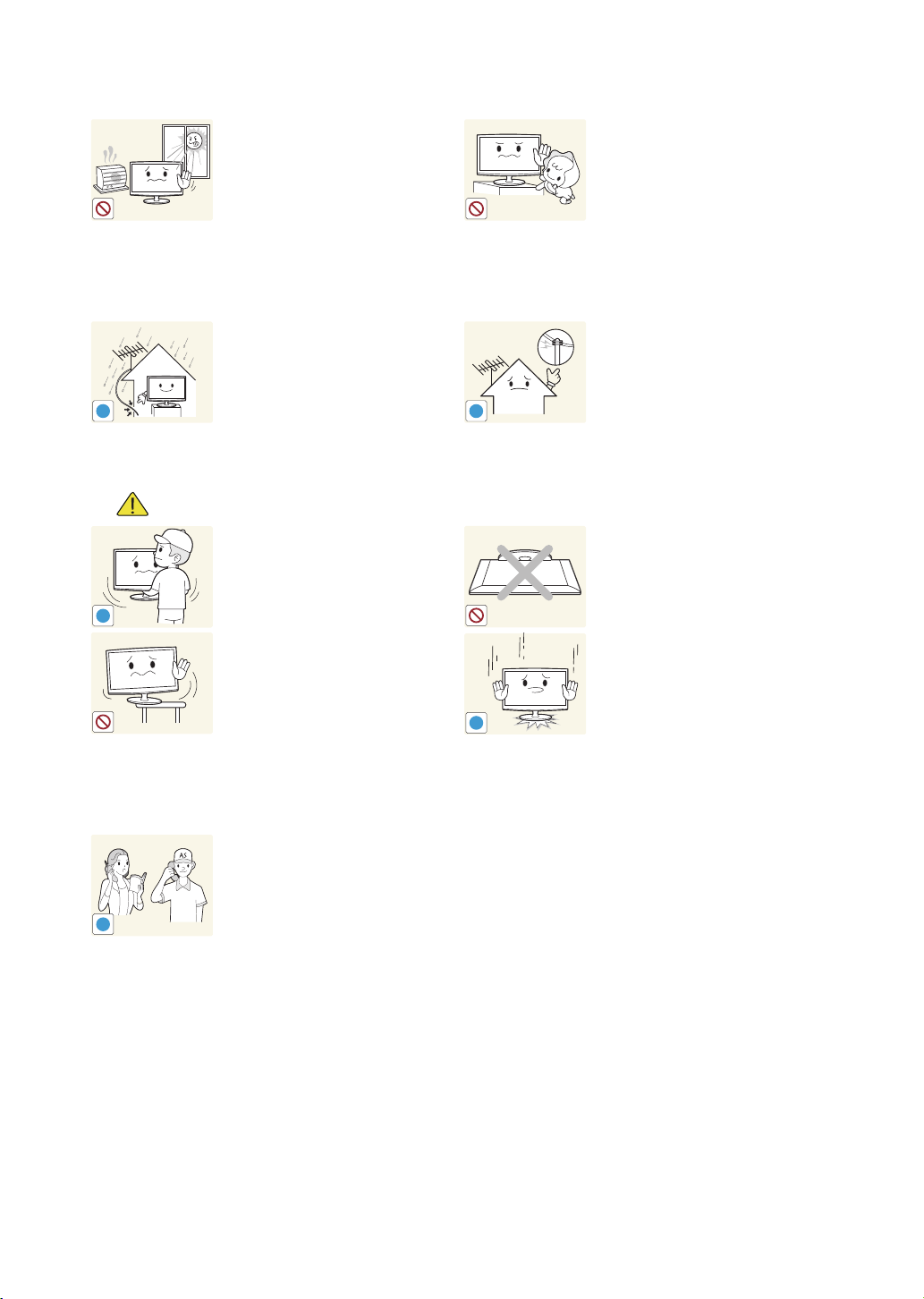
Erste Schritte
!
!
!
!
SAMSUNG
!
Stellen Sie das Gerät nicht in der Nähe
von Feuerstellen oder Heizkörpern
bzw. an Orten auf, wo es direkter
Sonneneinstrahlung ausgesetzt ist.
Lassen Sie das Antennenkabel an der
Stelle, an der es nach innen geführt
wird, in einer Schlaufe nach unten
hängen, damit kein Regenwasser
eindringen kann.
Vorsicht
Lassen Sie das Gerät beim Transport
nicht fallen.
Achten Sie beim Aufstellen des Geräts
in einem Schrank oder auf einem Regal
darauf, dass die Vorderseite des Geräts
nicht über die Vorderkante herausragt.
Wenn Sie das Gerät an einem
Ort aufstellen, an dem die
Betriebsbedingungen stark
schwanken, kann es aufgrund von
Umgebungseinflüssen zu gravierenden
Qualitätsproblemen kommen. Stellen
Sie das Gerät in diesem Fall erst auf,
nachdem Sie sich diesbezüglich mit
einem unserer Servicetechniker beraten
haben.
y Es besteht andernfalls Brandgefahr
und außerdem wird dadurch u.U.
die Lebensdauer des Produkts
verkürzt.
y Wenn Regenwasser in das Gerät
eindringt, kann ein elektrischer
Schlag oder Brand verursacht
werden.
y Dies führt evtl. zu einem
Problem mit dem Gerät oder zu
Verletzungen.
y Andernfalls kann das Gerät
herunterfallen und dadurch
Störungen oder Verletzungen
verursachen.
y Verwenden Sie nur Schränke oder
Regale mit einer für das Gerät
geeigneten Größe.
y Orte mit Feinstaubbelastung,
niedrigen bzw. hohen Temperaturen
oder starker Feuchtigkeit (wie z.B.
an Flughäfen oder Bahnhöfen),
wo das Gerät lange Zeit
ununterbrochen angschaltet ist.
Stellen Sie das Gerät nicht an einem
Ort auf, der in leichter Reichweite von
Kindern ist.
y Wenn ein Kind das Gerät berührt,
könnte es herunterfallen und
Verletzungen verursachen.
y Da der vordere Teil des Geräts
schwerer als der hintere Teil ist,
muss das Gerät auf einer ebenen
und stabilen Fläche aufgestellt
werden.
Installieren Sie die Antenne
in größerer Entfernung von
Hochspannungskabeln.
y Wenn die Antenne auf ein
Hochspannungskabel fällt oder
sie berührt, kann ein elektrischer
Schlag oder Brand verursacht
werden.
Stellen Sie das Gerät nicht mit dem
Bildschirm nach unten auf den
Fußboden.
y Dadurch kann die Anzeige des
Geräts beschädigt werden.
Setzen Sie das Gerät vorsichtig ab.
y Andernfalls führt dies evtl. zu
einem Problem mit dem Gerät
oder zu Verletzungen.
Deutsch
6
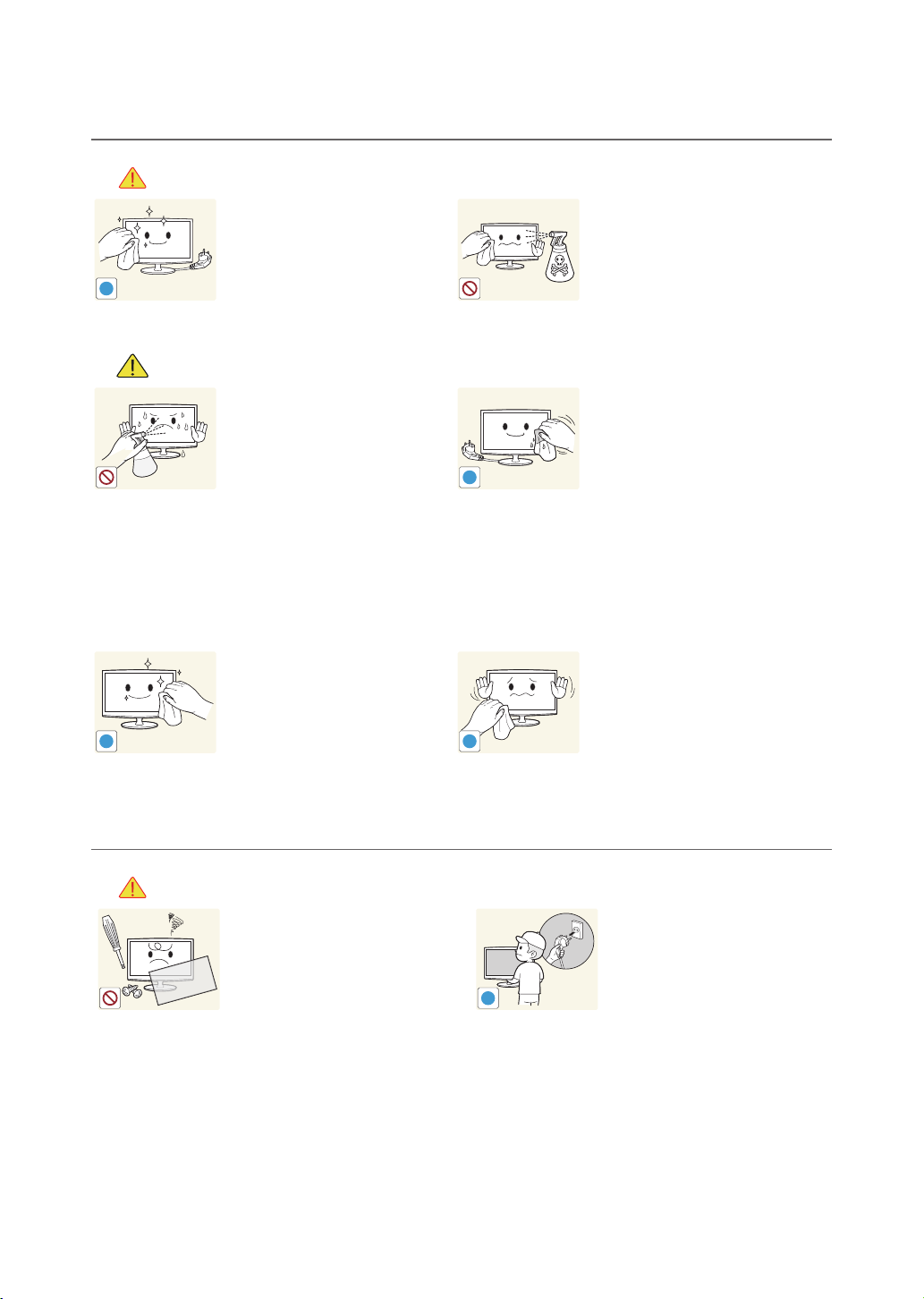
Erste Schritte
!
!
!
!
!
Reinigung
Warnung
Ziehen Sie das Netzkabel ab, ehe Sie
das Gerät reinigen.
y Anderenfalls kann ein elektrischer
Schlag oder Brand verursacht
werden.
Vorsicht
Sprühen Sie keine Reinigungsmittel
direkt auf das Gerät.
y Andernfalls kann es zu
Verfärbungen oder zum
Reißen der Außenflächen des
Geräts bzw. zur Ablösung der
Anzeigefläche kommen.
Spritzen Sie beim Reinigen kein Wasser
direkt auf Teile des Geräts.
y Achten Sie darauf, dass kein
Wasser in das Gerät eindringt.
y Andernfalls führt dies evtl. zu einem
Brand, Stromschlag oder Problem
mit dem Gerät.
Trennen Sie vor dem Reinigen des
Geräts das Netzkabel, und reinigen
Sie es dann mit einem weichen und
trockenen Tuch.
y Verwenden Sie beim Reinigen
des Geräts keine Chemikalien
wie Wachs, Benzin, Alkohol,
Verdünner, Insektenschutzmittel,
Duftstoffe oder Schmier- bzw.
Reinigungsmittel.
Dies kann zu Beschädigungen der
Außenflächen des Geräts oder zur
Ablösung von Aufdrucken führen.
Wischen Sie das Gerät mit einem
weichen, feuchtes Tuch und einem
"Reinigungsmittel für Monitore" ab.
y Wenn kein Spezialreiniger
für Monitore zur Verfügung
steht, verdünnen Sie ein
Reinigungsmittel im Verhältnis
1:10 mit Wasser.
Informationen zur Verwendung
Warnung
Da im Gerät Hochspannung anliegt,
dürfen Sie es auf keinen Fall selbst
zerlegen, reparieren oder modifizieren.
y Anderenfalls kann ein Brand oder
elektrischer Schlag verursacht
werden.
y Wenn das Gerät repariert werden
muss, wenden Sie sich an ein
Kundendienstzentrum.
Da die Außenflächen des Geräts leicht
zerkratzt werden können, verwenden
Sie zum Reinigen nur ein geeignetes
Tuch.
Wenn Sie das Gerät transportieren
müssen, schalten Sie es ab, ziehen
Sie den Netzstecker sowie das
Antennenkabel und alle anderen
daran angeschlossenen Kabel.
y Andernfalls kann es durch eine
Beschädigung des Netzkabels
zu Stromschlägen oder Bränden
kommen.
Deutsch
7

Erste Schritte
!
!
!
!
GAS
!
100
Sollte das Gerät ungewöhnliche
Geräusche erzeugen, Brandgeruch
auftreten oder Rauch zu sehen sein,
ziehen Sie sofort das Netzkabel aus der
Steckdose und wenden Sie sich an ein
Kundendienstzentrum.
y Anderenfalls kann ein elektrischer
Schlag oder Brand verursacht
werden.
Wenn Ihnen das Gerät hinfällt oder
wenn das Gehäuse beschädigt ist,
schalten Sie es aus und ziehen Sie den
Netzstecker. Wenden Sie sich an ein
Kundendienstzentrum.
y Anderenfalls kann ein Brand oder
elektrischer Schlag verursacht
werden.
Ziehen Sie bei Gewitter den
Netzstecker und berühren Sie unter
keinen Umständen des Antennenkabel,
da dies gefährlich sein kann.
y Anderenfalls kann ein elektrischer
Schlag oder Brand verursacht
werden.
Ziehen Sie niemals am Strom- oder
Antennenkabel, um das Gerät zu
bewegen.
y Andernfalls kann es durch
Beschädigungen des Kabels zu
Problemen mit dem Gerät oder
zu Stromschlägen und Bränden
kommen.
Ziehen Sie niemals am Strom- oder
Antennenkabel, um das Gerät zu
bewegen oder anzuheben.
y Andernfalls kann es durch
Beschädigungen des Kabels zu
Problemen mit dem Gerät oder
zu Stromschlägen und Bränden
kommen.
Achten Sie darauf, die Lüftungsschlitze
nicht durch Tischtücher oder Vorhänge
zu versperren.
y Andernfalls kann es zu Bränden
aufgrund von Überhitzung
kommen.
Achten Sie sorgfältig darauf, dass
sich Kinder niemals an das Gerät
hängen oder darauf herumklettern.
y Anderenfalls könnte es hinfallen
und so Verletzungen oder den
Tod verursachen.
Legen Sie keine Gegenstände wie
Spielzeug oder Kekse auf das Gerät.
y Wenn sich ein Kind an das Gerät
hängt, um solche Gegenstände
zu greifen, könnten diese
Gegenstände oder das Gerät
hinfallen und Verletzungen oder
gar den Tod verursachen.
Lassen Sie keine Gegenstände auf
das Gerät fallen und keine Schläge
darauf einwirken.
y Anderenfalls kann ein
elektrischer Schlag oder Brand
verursacht werden.
Bei Austritt von Gas berühren
Sie weder das Gerät noch den
Netzstecker, sondern lüften Sie die
Räumlichkeiten sofort.
y Anderenfalls kann eine
Explosion oder ein Brand
verursacht werden.
y Berühren Sie bei Gewitter
niemals das Netz- oder das
Antennenkabel.
Brennbare Sprays oder Objekte
dürfen in der Nähe des Geräts
weder aufbewahrt noch verwendet
werden.
y Anderenfalls kann eine
Explosion oder ein Brand
verursacht werden.
Führen Sie weder
Metallgegenstände wie Besteck,
Münzen oder Haarnadeln, noch
leicht entflammbare Gegenstände
(durch Lüftungsschlitze, Anschlüsse)
ins Innere des Geräts.
y Wenn Wasser oder Fremdstoffe
in das Gerät eindringen,
schalten Sie es aus, ziehen
Sie den Netzstecker, und
wenden Sie sich an das
Kundendienstzentrum.
y Andernfalls führt dies evtl. zu
einem Brand, Stromschlag oder
Problem mit dem Gerät.
Deutsch
8
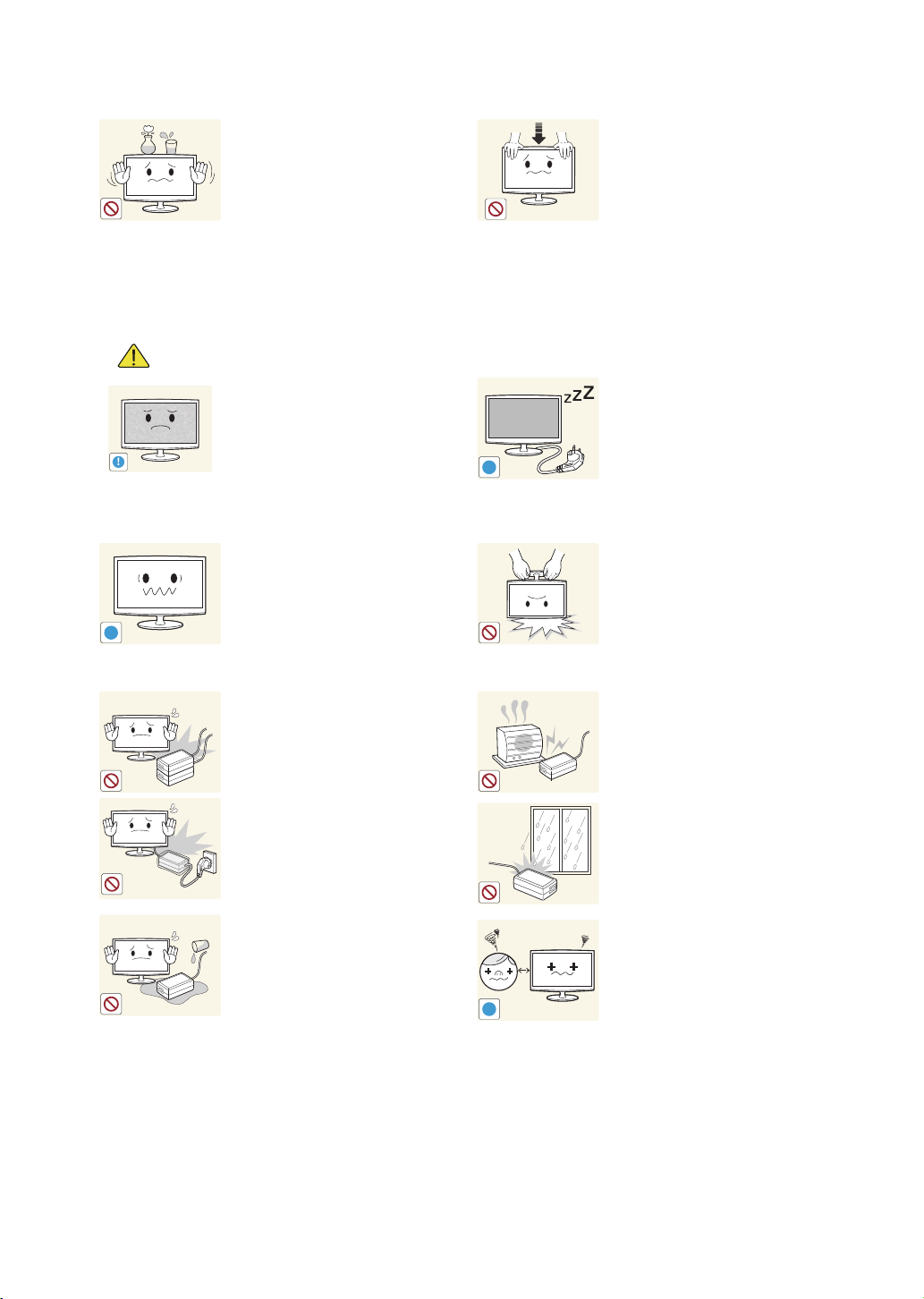
Erste Schritte
!
-_-
!
!
!
Vorsicht
Stellen Sie weder Behälter mit Wasser
wie Vasen, Blumentöpfe oder Getränke
noch Medikamente oder Metallteile auf
das Gerät.
y Wenn Wasser oder Fremdstoffe
in das Gerät eindringen, schalten
Sie es aus, ziehen Sie den
Netzstecker, und wenden Sie sich
an das Kundendienstzentrum.
y Andernfalls führt dies evtl. zu einem
Brand, Stromschlag oder Problem
mit dem Gerät.
Durch längeres Anzeigen eines
Standbilds kann ein Nachbild bzw. ein
Fleck auf dem Bildschirm erstellen
y Wenn Sie das Gerät über
einen längeren Zeitraum nicht
verwenden, aktivieren Sie den
Stromsparmodus oder den
Bildschirmschoner auf ein
bewegtes Bild ein.
Stellen Sie die Auflösung und die
Frequenz auf einen für das Gerät
geeigneten Wert ein.
y Anderenfalls kann dies
Augenbelastungen verursachen.
Stellen Sie das Netzteil nicht auf ein
anderes Netzteil.
y Anderenfalls kann ein Brand
verursacht werden.
Drücken Sie nicht fest auf das Gerät.
Das Gerät könnte verformt oder
beschädigt werden.
Wenn Sie das Gerät über einen
längeren Zeitraum nicht verwenden,
weil Sie z.B. verreisen, ziehen Sie
das Netzkabel aus der Steckdose.
y Anderenfalls könnte sich Staub
ansammeln und aufgrund von
Überhitzung oder Kurzschluss
ein Brand oder Stromschlag
entstehen.
Stellen Sie das Gerät nicht auf den
Kopf, und halten Sie es beim Tragen
nicht ausschließlich am Standfuß
fest.
y Anderenfalls könnte das Gerät
herunterfallen und beschädigt
werden oder Verletzungen
verursachen.
Halten Sie das Netzteil von anderen
Wärmequellen entfernt.
y Anderenfalls kann ein Brand
verursacht werden.
Entfernen Sie vor dem ersten Einsatz
die Vinylverpackung des Netzteils.
y Anderenfalls kann ein Brand
verursacht werden.
Achten Sie darauf, dass das Netzteil
nicht nass wird, also auch nicht in
Kontakt mit Wasser kommt.
y Dadurch könnte ein Defekt, ein
elektrischer Schlag oder ein Brand
ausgelöst werden. Verwenden
Sie das Netzteil nicht in der Nähe
von Gewässern oder im Freien,
insbesondere nicht, wenn es
regnet oder schneit. Achten Sie
beim Wischen des Fußbodens
darauf, dass das Netzteil nicht
feucht wird.
Verwenden Sie das Netzteil nur in
gut belüfteten Räumen.
Wenn Sie aus zu geringer
Entfernung auf das Gerät schauen,
kann Ihre Sehfähigkeit beeinträchtigt
werden.
Deutsch
9
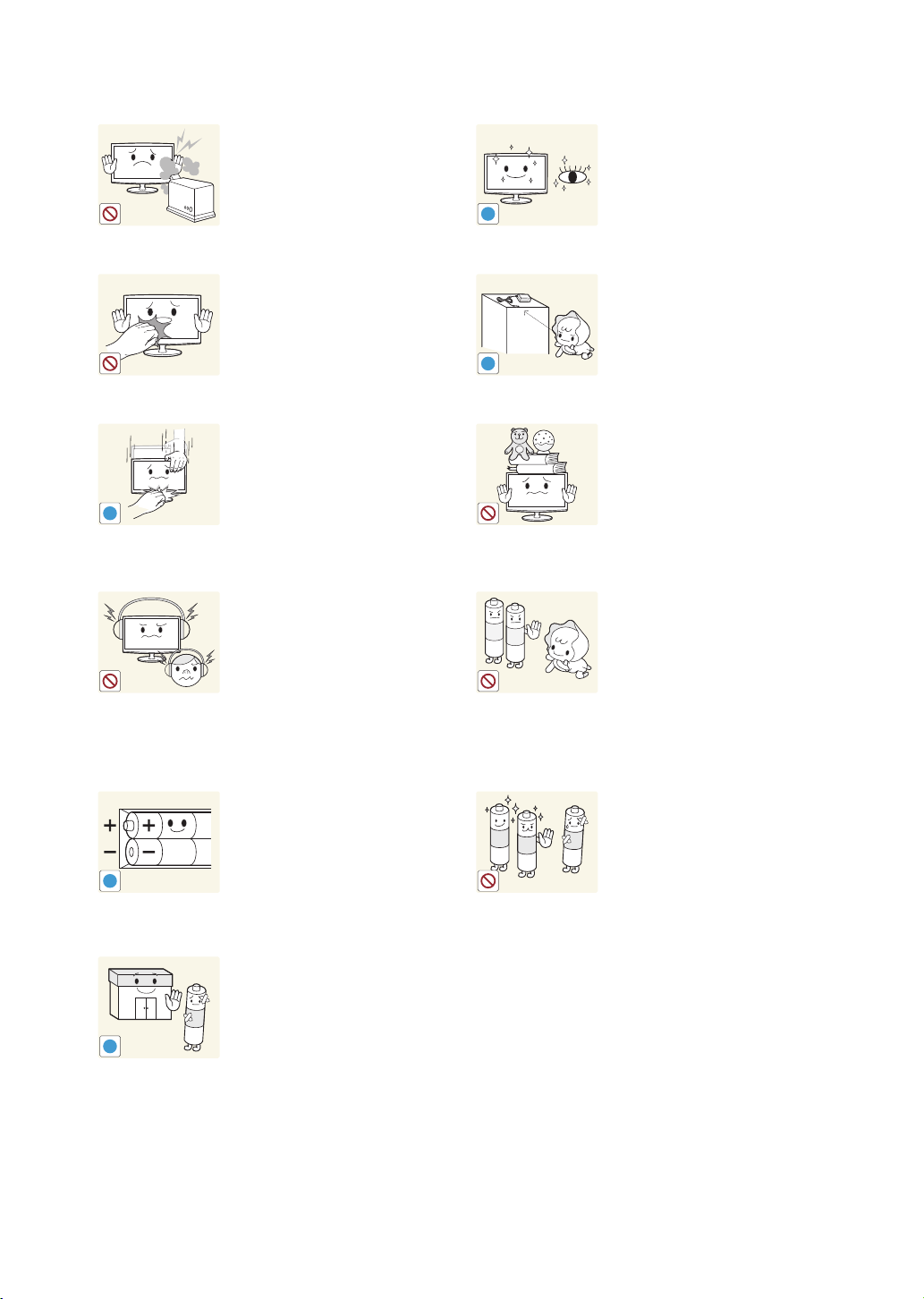
Erste Schritte
!
!
!
!
!
Verwenden Sie in der Nähe des
Geräts keinen Luftbefeuchter und
Kochmaschinen.
y Anderenfalls kann ein elektrischer
Schlag oder Brand verursacht
werden.
Wenn das Gerät längere Zeit
angeschaltet ist, wird die Anzeige heiß.
Fassen Sie das Gerät also nicht an.
Vorsicht beim Einstellen des
Neigungswinkels des Geräts oder der
Höhe des Standfußes.
y Sie können sich die Hand oder die
Finger einklemmen und dadurch
verletzen.
y Wenn das Gerät zu stark gekippt
wird, könnte es herunterfallen und
Verletzungen verursachen.
Stellen Sie keine zu große Lautstärke
ein, wenn Sie Kopfhörer oder
Ohrstecker benutzen.
y Zu große Lautstärke kann zu
Gehörschädigungen führen.
Achten Sie beim Austauschen der
Batterie auf richtige Polung (+, -).
y Anderenfalls könnte die Batterie
beschädigt werden oder durch
Auslaufen der Flüssigkeit im Innern
ein Brand, Verletzungen oder
Schäden verursacht werden.
Batterien (und Akkus) sind Sondermüll
und müssen der Wiederverwertung
zugeführt werden. Für die Rückgabe
der verbrauchten Batterien und Akkus
in das Recyclingsystem ist der Kunde
verantwortlich.
y Der Kunde kann die verbrauchten
Batterien und Akkus bei einem
öffentlichen Recycling-Center oder
einem Händler abgeben, der den
gleichen Batterie- bzw. Akkutyp
führt.
Es ist wichtig, den Augen eine
Ruhepause zu geben (5 Minuten pro
Stunde), wenn Sie längere Zeit auf
den Bildschirm schauen.
y So schonen Sie Ihre Augen.
Halten Sie kleine Zubehörteile von
Kindern fern.
Legen Sie keine schweren
Gegenstände auf das Gerät.
y Andernfalls führt dies evtl. zu
einem Problem mit dem Gerät
oder zu Verletzungen.
Achten Sie darauf, dass Kinder
die Batterien nicht in den Mund
nehmen, nachdem diese aus der
Fernbedienung entfernt wurden.
Bewahren Sie Batterien an Stellen
auf, die für Kinder und Kleinkinder
nicht erreichbar sind.
y Wenn Kinder die Batterien in
den Mund genommen haben,
müssen Sie unverzüglich bei
Ihrem Arzt vorsprechen.
Verwenden Sie nur die spezifizierten
Normbatterien. Verwenden Sie neue
und gebrauchte Batterien nicht
zusammen.
y Hierdurch könnte die Batterie
brechen oder auslaufen und
so ein Brand, Verletzungen
oder Kontamination (Schaden)
verursacht werden.
Deutsch
10
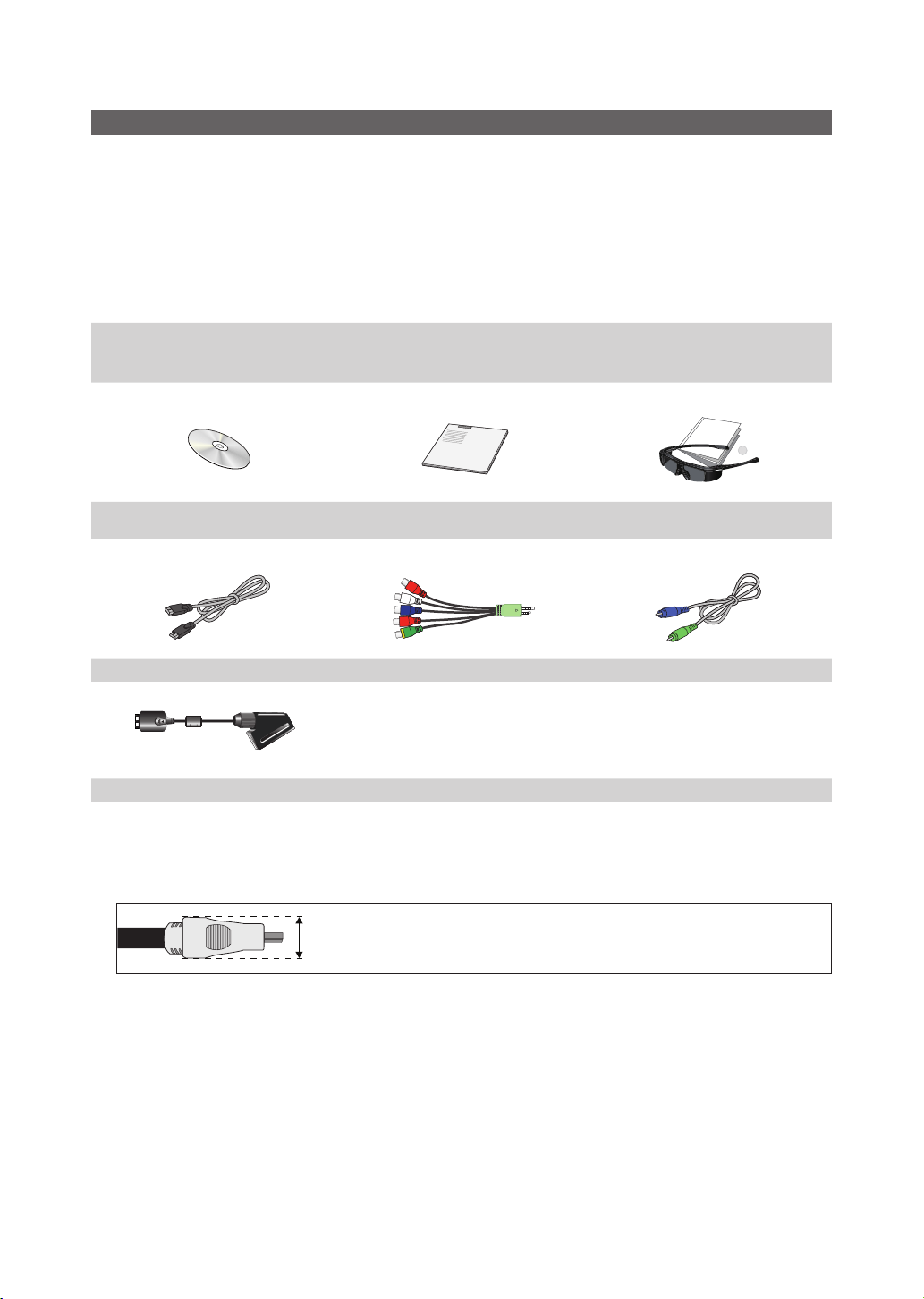
Erste Schritte
Zubehör
✎
Vergewissern Sie sich, dass im Lieferumfang des Fernsehgeräts folgende Komponenten enthalten sind: Falls
irgendwelche Teile fehlen sollten, setzen Sie sich bitte mit Ihrem Händler in Verbindung.
✎
Farbe und Form der Teile können sich je nach Modell unterscheiden.
✎
Kabel, die nicht zum Paketinhalt gehören, können gesondert erworben werden.
✎
Achten Sie darauf, dass Sie beim Auspacken keine Zubehörteile übersehen, die durch Verpackungsmaterialien verdeckt
werden.
VORSICHT: STELLEN SIE DIE VERBINDUNG DAUERHAFT HER, DAMIT DAS NETZTEIL NICHT VOM GERÄT
GETRENNT WERDEN KANN
y Fernbedienung und 2 Batterien (Typ AAA)
y Garantiekarte / Sicherheitshinweise (nicht überall verfügbar)
y Kabelhalter
y Benutzerhandbuch y Kurzanleitung zur Konfiguration
y HDMI-Kabel y AV-/Komponentenadapter y Stereokabel
y SCART-Adapte
✎
Drücken Sie den Knopf am Stecker des Adapters nach unten, während Sie den SCART-Adapter vom Gerät trennen
oder ihn davon trennen.
✎
Die optimale Kabelverbindung ist bei diesem Gerät gewährleistet, wenn Sie Kabel mit den nachfolgend angegebenen
Maßen verwenden.
y Reinigungstuch
y Netzkabel / Gleichstromnetzteil
y 3D-Aktivbrille und 1 Batterie
(CR2025) / Benutzerhandbuch
y Maximaler Durchmesser - 14mm
Deutsch
11
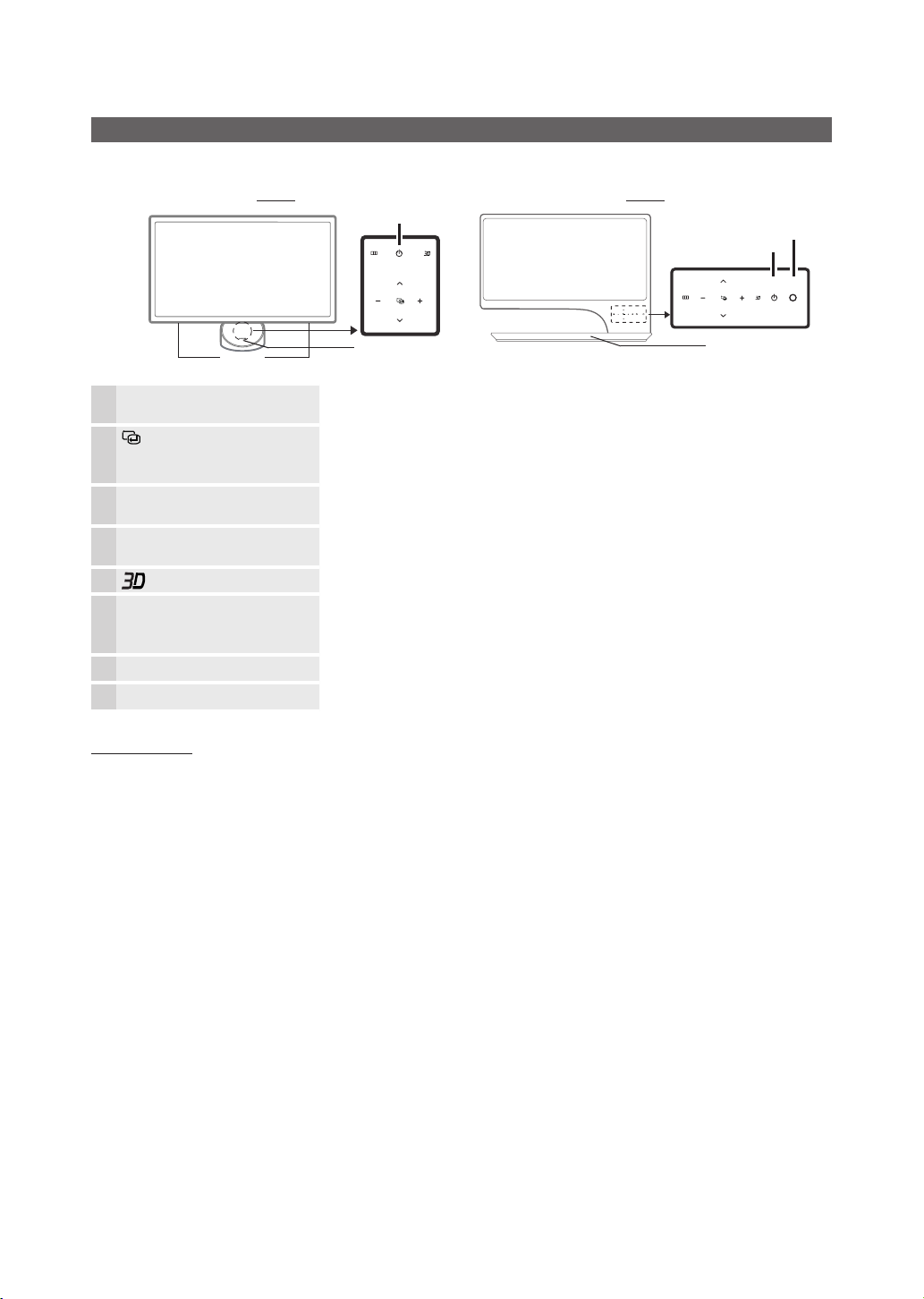
Erste Schritte
Bedienfeld
✎
Form und Farbe des Geräts können sich je nach Modell unterscheiden.
TA750 TA950
Netzanzeige
Fernbedienungssensor
Netzanzeige
Lautsprecher
(Menü)
(Quelle)
Lautsprecher
Fernbedienungssensor
Hiermit zeigen Sie die Funktionen des Fernsehgeräts in einem
Bildschirmmenü an.
Umschalten zwischen allen verfügbaren Signalquellen. Im Bildschirmmenü
können Sie diese Schaltfläche wie die ENTER
auf der Fernbedienung
verwenden.
o
(Lautstärke)
k
(Sender)
Einstellen der Lautstärke. Im Bildschirmmenü können Sie die Schaltflächen
w und v wie die Tasten l und r auf der Fernbedienung verwenden.
Wechseln des Senders. Im Bildschirmmenü können Sie die Schaltflächen
<
und > wie die Tasten ▲ und ▼ auf der Fernbedienung verwenden.
Hiermit wird das 3D-Bild an- und ausgeschaltet.
(Netz)
Netzanzeige
Ein- oder Ausschalten des Fernsehgeräts.
Beim Einschalten des Fernsehgeräts blinkt die Netzleuchte kurz und erlischt
anschließend. Im Standby-Modus leuchtet die Anzeige permanent.
Fernbedienungssensor Richten Sie die Fernbedienung auf diesen Sensor am Fernsehgerät.
Lautsprecher -
Standby-Modus
Der Standby-Modus ist nicht für längere Phasen der Abwesenheit gedacht (z.B. wenn Sie verreist sind). Eine kleine Menge
Strom wird auch dann noch verbraucht, wenn das Gerät mit dem Netzschalter ausgeschaltet wurde. Es ist am besten, das
Netzkabel aus der Steckdose zu ziehen.
Deutsch
12
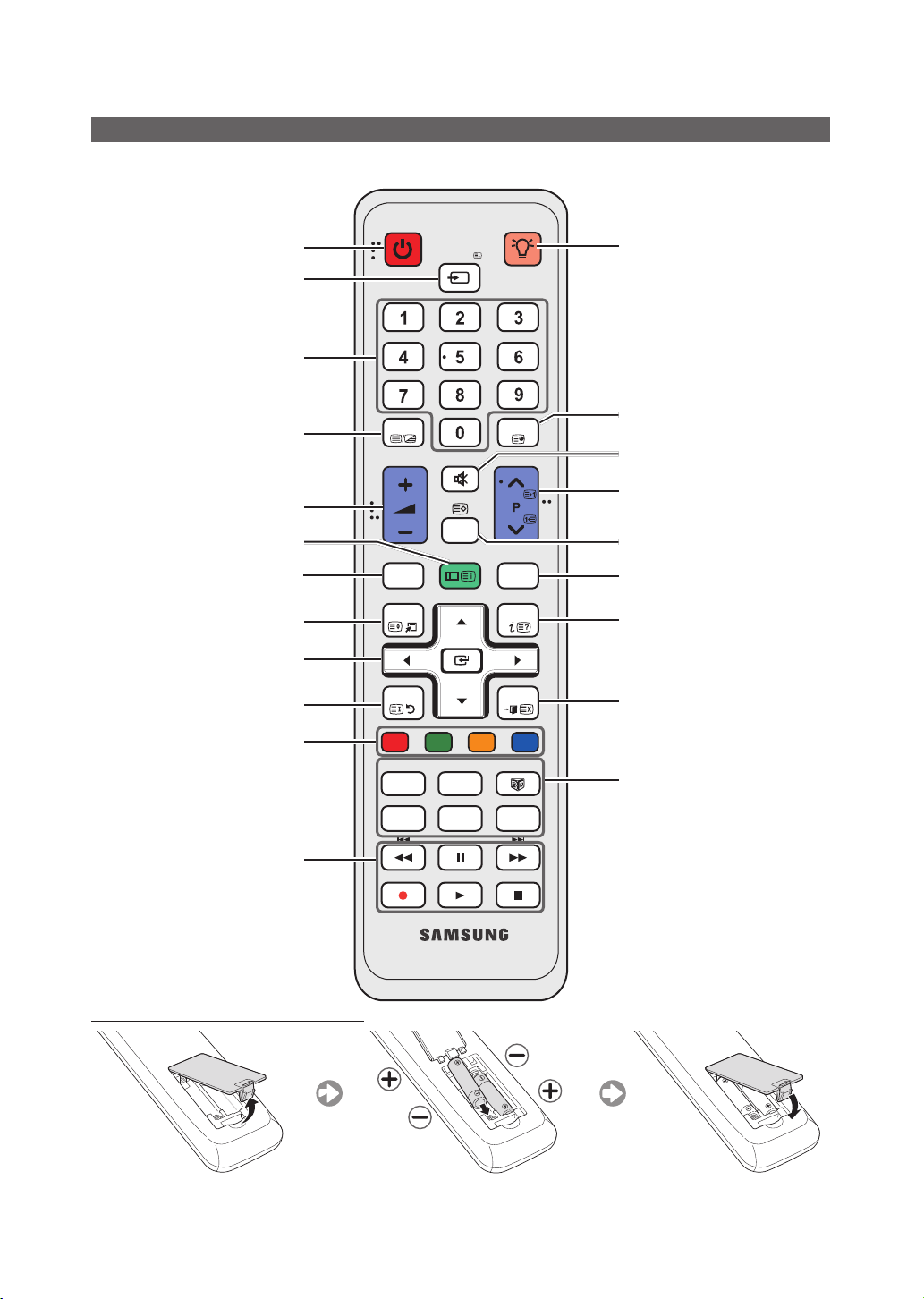
Erste Schritte
Fernbedienung
✎
Dies ist eine spezielle Fernbedienung für Personen mit eingeschränktem Sehvermögen. Die Netztaste sowie die Tasten
zum Einstellen des Senders und der Lautstärke sind in Braille beschriftet.
POWER ON/OFF
Ein- und Ausschalten des Fernsehgeräts.
Anzeigen und Auswählen der
verfügbaren Videosignalquellen.
Direkter Zugriff auf die Sender.
SOURCE
Ein-/Ausschalten der Beleuchtung der
Fernbedienung. Wenn die Funktion
aktiviert wird, werden die Tasten beim
Drücken einen Moment erleuchtet.
(Wenn Sie die Fernbedienung mit der
Hintergrundbeleuchtung verwenden,
verkürzt sich die Lebensdauer der
Batterie.)
Alternativ wählen Sie „Videotext ein“,
„Doppel“, „Mix“ oder „Aus“
Einstellen der Lautstärke.
Bildschirmmenü anzeigen.
Verbindung zu verschiedenen
Anwendungsdiensten.
Hiermit können Sie häufig verwendete
Funktionen schnell auswählen.
Auswählen von Optionen im
Bildschirmmenü und Ändern von
Menüwerten.
Zurück zum vorherigen Menü.
Verwenden Sie diese Tasten bei der
Arbeit in den Menüs Senderliste,
SMART HUB usw.
Verwenden Sie diese Tasten in den Modi
SMART HUB und Anynet+. (Seite 47, 64).
TTX/MIX
HUB
SMART
TOOLS
RETURN
A
B C D
TV
SOC I A L
E-MANUAL
AA59-00445A
MUTE
CH LIST
MENU
SEARCH
P.SIZE
PRE-CH
GUIDE
INFO
EXIT
AD/SUBT.
Zurück zum vorherigen Sender.
Drücken Sie diese Taste, um den Ton
vorübergehend auszuschalten.
Wechseln des Senders.
Anzeigen der Senderlisten auf dem
Bildschirm (Seite 25).
Anzeigen des elektronischen
Programmführers (Seite 24).
Anzeigen von Informationen auf dem
Bildschirm
Bildschirmmenü schließen.
SOCIAL TV: Stellen Sie die Verbindung
zur Anwendung Freunde-TV her.
SEARCH: Unterstützung für empfohlene
Suchbegriffe und die Suchfunktion.
W
: Einstellen des Videos, das mit dem
3D-Signal zur Verfügung gestellt wird.
(S. 30)
E-MANUAL: Nicht verfügbar
P.SIZE: Auswählen des Bildformat (S. 30).
AD/SUBT.: Aktivieren/deaktivieren der
Audiobeschreibung für Hörgeschädigte
(in einigen Regionen nicht verfügbar)
(S. 36). / Anzeigen digitaler Untertitel
(S. 43).
Einlegen von Batterien (Batteriegröße: AAA)
Deutsch
13
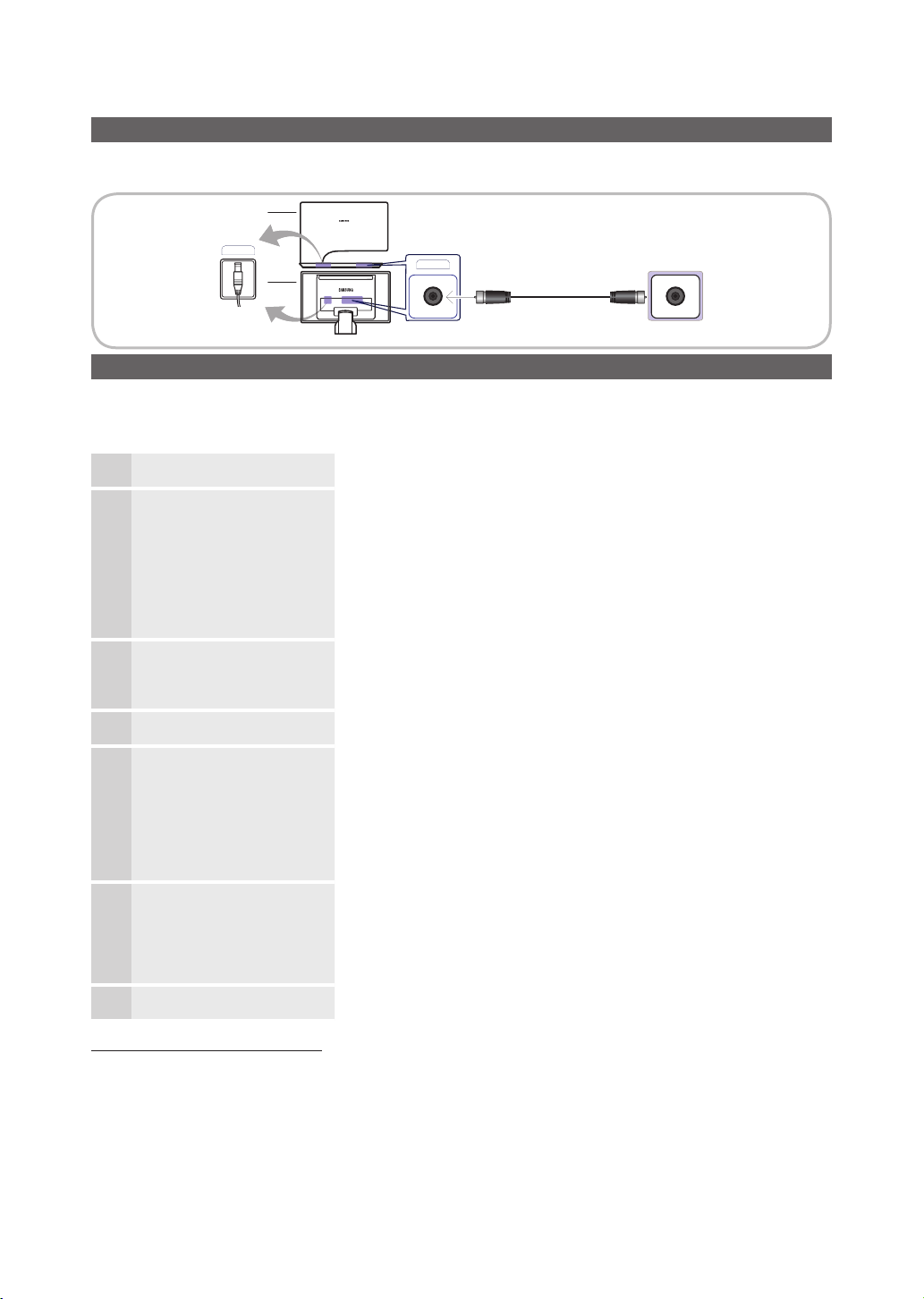
Anschlüsse
TA950
Anschlüsse
Anschließen an eine Antenne
Wenn das Fernsehgerät zum ersten Mal eingeschaltet wird, werden automatisch die Grundeinstellungen vorgenommen.
✎
Voreinstellung: Anschließen ans Stromnetz und an die Fernsehantenne.
DC 14V
TA750
Netzanschluss
Plug & Play (Anfangseinstellung)
Wenn das Fernsehgerät erstmals eingeschaltet wird, helfen eine Reihe aufeinanderfolgender Abfragen beim Durchführen der
Grundeinstellungen. Drücken Sie die Netztaste POWER. Plug & Play steht nur zur Verfügung, wenn die Quelle auf TV eingestellt ist.
✎
Stellen Sie vor dem Einschalten des Fernsehgeräts sicher, dass das Antennenkabel angeschlossen ist.
Auswählen der Sprache des
1
Bildschirmmenüs.
Konfigurieren des Netzwerks
2
Auswählen des Nutzungsmodus.
3
Wählen Sie das Land
4
Einstellen des Uhrmodus
5
Auswählen von Suchoptionen für
6
die automatische Sendersuche
Gute Fernsehunterhaltung! Wenn Sie eine Sendung sehen möchten, wählen Sie Schließen. Wenn Sie die
7
So setzen Sie diese Funktion zurück:
Wählen Sie System - Plug & Play (Anfangseinstellung). Geben Sie Ihre vierstellige PIN ein. Die Standard-PIN lautet „0-0-0-0“.
Wenn Sie die PIN ändern möchten, verwenden Sie die Funktion PIN ändern.
Sie sollten das Plug & Play-Verfahren (MENU → System) zu Hause erneut durchführen, selbst wenn Sie es bereits im
Geschäft ausgeführt haben.
✎
Wenn Sie den PIN-Code vergessen haben, drücken Sie im Standbymodus nacheinander die folgenden Tasten auf der
Fernbedienung, um die PIN auf „0-0-0-0“ zurückzusetzen: POWER (Aus) → MUTE → 8 → 2 → 4 → POWER (Ein).
Drücken Sie die Taste ▲ oder ▼, und drücken Sie dann auf die Eingabetaste
ENTER
Einrichten der Netzwerkverbindung. Drücken Sie zum Starten die Taste ENTER
Wenn Sie Ihre Netzwerkinformationen nicht kennen oder sie später einrichten möchten,
wählen Sie überspringen. Sie können die Netzwerkverbindung später mithilfe des
Menüs Netzwerk einrichten.
✎
Das Software-Update steht zur Verfügung, sobald die Einstellungen für die
Netzwerkverbindung abgeschlossen sind. Wählen Sie „Weiter“, um die Software
des Fernsehgeräts zu aktualisieren. Das Software-Update wird automatisch
durchgeführt, wenn Ihr Fernsehgerät eine ältere Version verwendet. Wenn Sie die
Aktualisierung später durchführen möchten, wählen Sie Überspr.
Wählen Sie durch Drücken der Tasten ▲ oder ▼ die Option Privatgebrauch und
drücken Sie dann zweimal auf die Taste ENTER
y Wählen Sie den Modus Privatgebrauch aus. Der Modus Shop-Demo ist für den
Betrieb in Einzelhandelsgeschäften bestimmt.
Drücken Sie die Taste ▲ oder ▼, und drücken Sie dann auf die ENTER
das gewünschte Land aus.
Wählen Sie durch Drücken der Tasten ▲ oder ▼ die Option Auto oder Manuell, und
drücken Sie dann zweimal die Taste ENTER
✎
Wenn Sie Manuell gewählt haben, wechseln Sie zum Fenster Datum und Zeit.
Wählen Sie Datum oder Zeit, und drücken Sie dann die Taste ENTER. Stellen
Sie das Datum und die Zeit dann mit den Zifferntasten oder mit ▲ oder ▼ ein.
Mit den Tasten ◄ oder ► können Sie zwischen den Feldern wechseln. Wählen
Sie Datum und Zeit eingestellt haben, wählen Sie Weiter, und drücken Sie dann
die Taste ENTER
Drücken Sie die Taste ▲ oder ▼, und drücken Sie dann auf die ENTER
für den Suchlauf auswählen. Wenn Sie den Antennentyp auf Kabel einstellen, können
Sie den Sendern im nächsten Schritt einen Zahlenwert (Senderfrequenzen) zuweisen.
Weitere Informationen hierzu finden Sie unter Sender → Autom. Sendersuchlauf.
✎
Zum Unterbrechen des Speichervorgangs zu einem beliebigen Zeitpunkt drücken
Sie die ENTER.
Möglichkeiten von Smart Hub nutzen möchten, wählen Sie Smart Hub.
ANT IN
E
. Wählen Sie die gewünschte Sprache des Bildschirmmenüs(OSD) aus.
.
Kabel
ANT OUT
.
E
.
. Wählen Sie
. Sendertyp
Deutsch
14
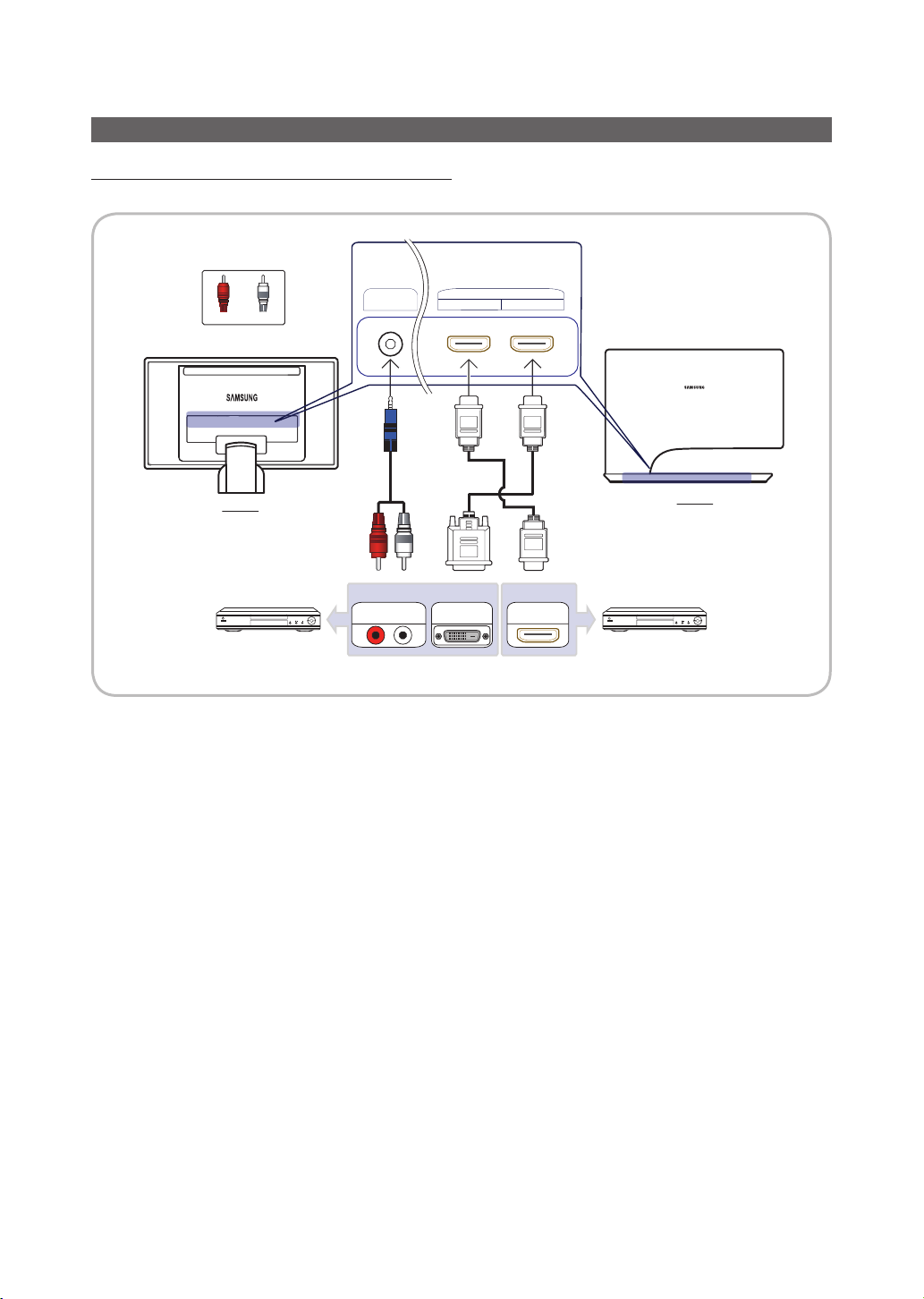
Anschlüsse
Anschließen an ein AV-Gerät
Anschließen mit Hilfe eines HDMI- oder HDMI/DVI-Kabels
Verfügbare Geräte: DVD, Blu-ray-Player, HD-Kabelreceiver, HD-Satellitenreceiver, Videorekorder
W
R
Rot
Weiß
DVI
AUDIO IN
2(ARC)
HDMI IN
1(DVI)
TA750
R
W
Gerät Gerät
AUDIO OUT
✎
HDMI IN 1 (DVI), 2 (ARC) / DVI AUDIO IN
Für bessere Bild- und Tonqualität stellen Sie die Verbindung zu digitalen Geräten mit Hilfe eines HDMI-Kabels her.
x
HDMI-Kabel unterstützen digitale Video- und Audiosignale, und Sie benötigen dann kein Audiokabel mehr.
x
– Ein digitales Gerät, das nicht für HDMI-Ausgabe geeignet ist, kann mit Hilfe eines HDMI/DVI-Kabels und eines
Audiokabels angeschlossen werden.
Das Bild wird möglicherweise nicht normal (wenn überhaupt) angezeigt oder es erfolgt keine Tonausgabe, wenn
x
ein externes Gerät an den Fernseher angeschlossen wird, das eine ältere HDMI-Version verwendet. Wenn solch ein
Problem auftritt, erfragen Sie die HDMI-Version beim Hersteller des externen Geräts und bitten Sie, wenn veraltet, um
ein Upgrade.
Verwenden Sie auf jeden Fall ein HDMI-Kabel mit einer Dicke von maximal 14 mm.
x
Achten Sie darauf, nur ein zertifiziertes HDMI-Kabel zu kaufen. Andernfalls kann es passieren, dass kein Bild
x
angezeigt wird oder ein Verbindungsfehler auftritt.
✎
Dieses Fernsehgerät unterstützt 3D- und ARC-Funktionen (ARC = Audio-Rückkanal). Allerdings werden die ARCFunktionen nur dann unterstützt, wenn ein Kabel mit dem Anschluss HDMI IN 2(ARC) verbunden ist.
Die ARC-Funktion ermöglicht die digitale Tonausgabe mit Hilfe des HDMI IN 2(ARC) Anschlusses und sie kann nur
x
genutzt werden, wenn das Fernsehgerät an einen Audioreceiver angeschlossen ist, der die ARC-Funktion unterstützt.
Bei Anschluss an einen PC ist DVI PC der Standardwert dieses Geräts für die Option Name bearb. des HDMI IN 1
x
(DVI)-Anschlusses. Bei Anschluss an ein AV-Gerät, wie z. B. ein DVD- oder Blu-ray-Player, müssen Sie unter Name
bearb. den Namen des angeschlossenen Geräts angeben (S. 21).
DVI OUT
HDMI OUT
TA950
Deutsch
15

Anschlüsse
BR G Y
Y
R W
BR GYW
R W
R W
R WBR G
EXT
EXT (RGB)
COMPONENT IN
Y
PBP
R
VIDEO
AUDIO
AV IN
AUDIO
TA750
TA950
Verwenden eines Komponentenkabels (bis 1080p) oder eines Audio-/Videokabels (nur 480i) und eines Scartkabels
Verfügbare Geräte: DVD, Blu-ray-Player, HD-Kabelreceiver, HD-Satellitenreceiver, Videorekorder
RotWeiß Gelb BlauGrün
Gerät
COMPONENT OUT VIDEO OUTAUDIO OUT AUDIO OUT
✎
Im Modus Ext. unterstützt DTV Out nur MPEG SD-Video und -Audio.
✎
Bei Anschluss an AV IN stimmt die Farben des Anschlusses AV IN [VIDEO] (grün) nicht mit der des Videokabels (gelb)
Gerät
VCR / DVD
überein.
✎
Um die beste Bildqualität zu erhalten, wird eine Komponentenverbindung über den A/V-Anschluss empfohlen.
Deutsch
16
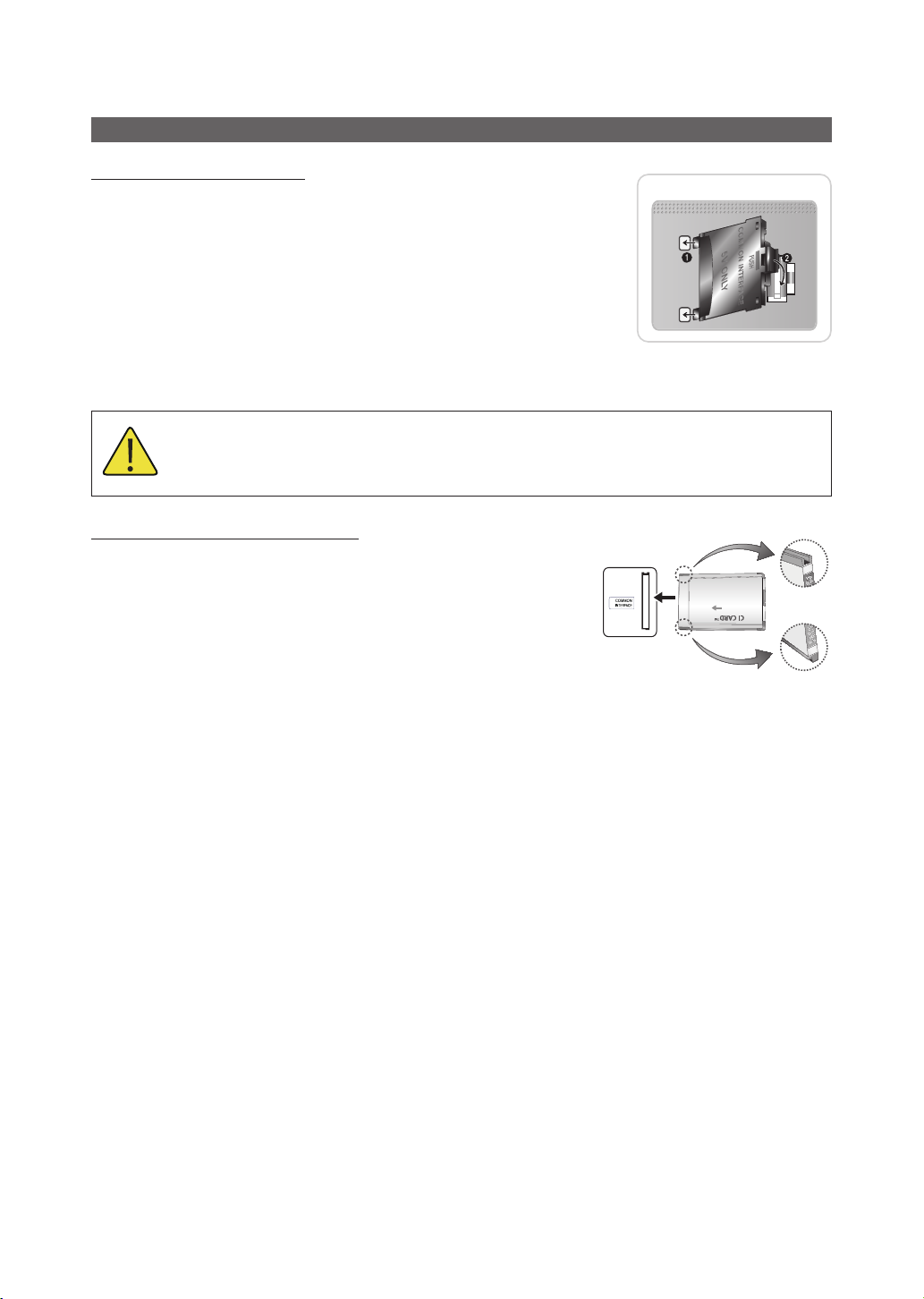
Anschlüsse
Anschließen an den COMMON INTERFACE-Steckplatz
Befestigen des CI-Kartenadapters
Befestigen Sie den Adapter wie unten gezeigt.
Gehen Sie folgendermaßen vor, um den CI-Kartenadapter anzuschließen.
✎
Wir empfehlen, den Adapter anzuschließen, bevor Sie die Wandhalterung
befestigen oder die „CI“- oder „CI+“-Karte einstecken.
1. Setzen Sie den CI-Kartenadapter in die beiden Bohrungen am Gerät ein 1.
✎
Suchen Sie die beiden Bohrungen auf der Rückseite des Fernsehgeräts.
Die Bohrungen befinden sich neben dem COMMON INTERFACEAnschluss.
2. Schließen Sie den CI-Kartenadapter an den COMMON INTERFACE-Anschluss
des Geräts an 2.
3. Stecken Sie die „CI“- oder „CI+“-Karte ein.
Wir empfehlen, die CI-Karte einzustecken, bevor Sie das Fernsehgerät an der Wand befestigen.
Es könnte schwierig sein, sie erst nach der Montage einzustecken.
Stecken Sie die Karte ein, nachdem Sie den CI-Kartenadapter am Fernsehgerät angeschlossen haben.
Es ist schwierig, das Modul zu befestigen, wenn Sie die Karte bereits eingesteckt haben.
Verwenden der „CI“- oder „CI+“-Karte
Um Bezahlsender zu sehen, müssen Sie eine „CI“ oder „CI+“-Karte
einsetzen.
Wenn Sie keine „CI“ oder „CI+“-Karte einsetzen, wird bei einigen
•
Kanälen die Meldung „Gestörtes Signal“ angezeigt.
Die Verbindungsinformationen mit Telefonnummer, Kennung der
•
„CI“ oder „CI+“-Karte, Hostkennung und anderen Angaben wird
nach ungefähr 2 bis 3 Minuten angezeigt. Wenn eine Fehlermeldung
angezeigt wird, wenden Sie sich bitte an Ihren Dienstanbieter.
Wenn die Kanalinformationskonfiguration abgeschlossen ist, wird
•
die Meldung „Udating Completed“ Aktualisierung abgeschlossen)
angezeigt. Dies bedeutet, dass die Kanalliste aktualisiert ist.
✎
HINWEIS
Sie können die „CI“- oder „CI+“-Karte bei einem der örtlichen Kabelnetzbetreiber erwerben.
x
Ziehen Sie die „CI“- oder „CI+“-Karte vorsichtig mit den Händen heraus. Sie könnte beim Herunterfallen
x
ansonsten beschädigt werden.
Die Richtung, in der Sie die „CI“- oder „CI+“-Karte einsetzen müssen, ist auf der Karte markiert.
x
Die Position des COMMON INTERFACE-Steckplatzes ist modellabhängig.
x
„CI“- oder „CI+“-Karten werden in einigen Ländern und Regionen nicht unterstützt. Fragen Sie
x
diesbezüglich Ihren offiziellen Händler.
Wenden Sie sich bei Problemen an den Dienstanbieter.
x
Setzen Sie eine „CI“ oder „CI+“-Karte ein, die für die aktuellen Antenneneinstellungen geeignet ist.
x
Andernfalls ist das Bild gestört oder es fällt aus.
Rückseite des Fernsehgeräts
Deutsch
17
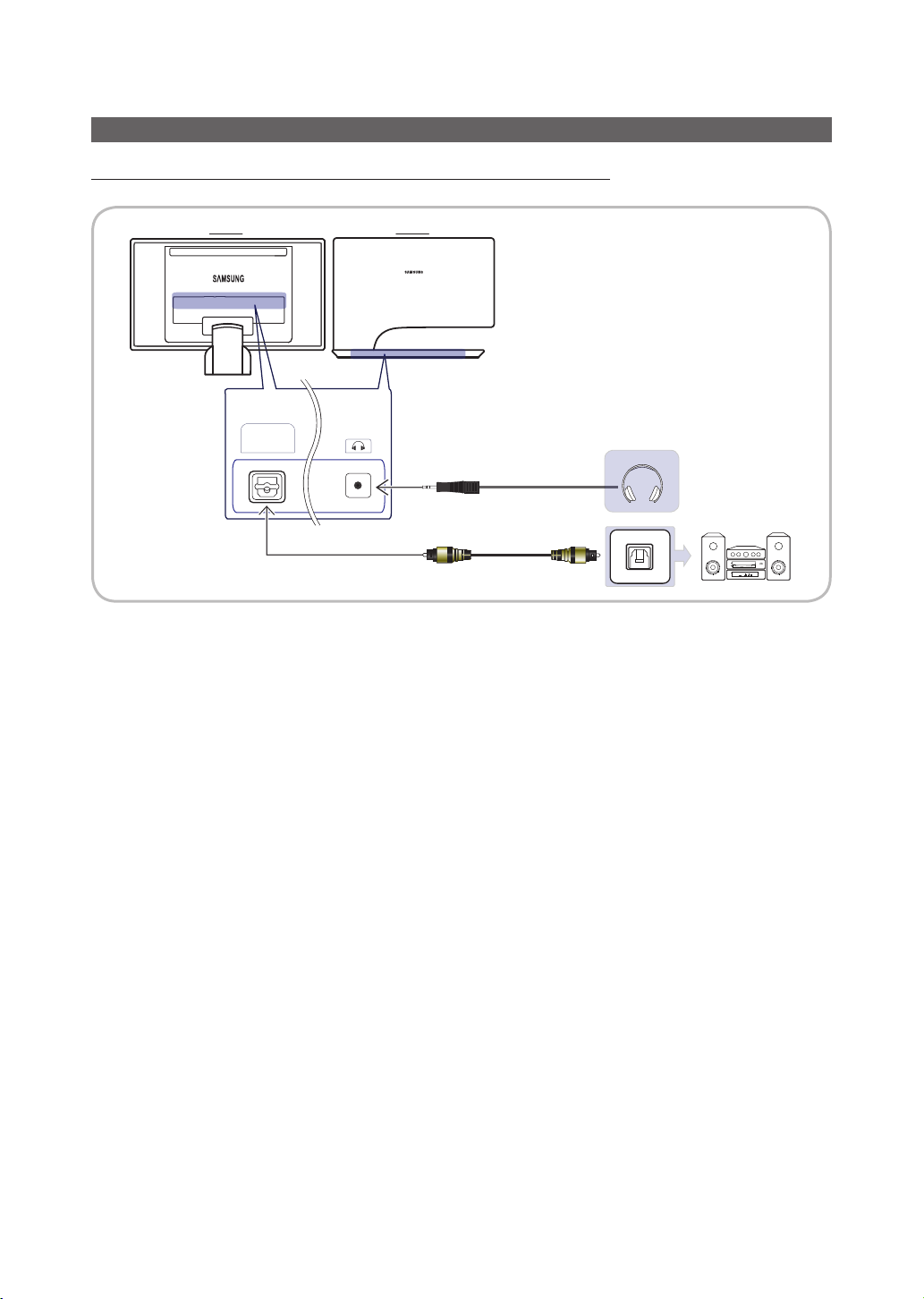
Anschlüsse
Anschließen an ein Audiogerät
Verwenden eines optischen Anschlusses (digital) oder eines Ohrhöhreranschlusses
Verfügbare Geräte: Digital-Audiosystem, Verstärker, DVD-Heimkinosystem, PC
TA750 TA950
DIGITAL
AUDIO OUT
(OPTICAL)
Digital Audio-
System
OPTISCH
✎
DIGITAL AUDIO OUT (OPTICAL)
Wenn ein Digital Audio-System mit dem DIGITAL AUDIO OUT (OPTICAL)-Anschluss verbunden ist, reduzieren Sie
x
die Lautstärke von Fernsehgerät und System.
5.1-Kanalton ist möglich, wenn das Fernsehgerät an ein externes Gerät angeschlossen ist, das 5.1-Kanalton
x
unterstützt.
Wenn der Receiver (Heimkinosystem) angeschaltet ist, können Sie den Ton hören, der vom optischen Ausgang
x
des Fernsehgeräts zur Verfügung gestellt wird. Wenn das Fernsehgerät ein (terrestrisches) DTV-Signal empfängt,
überträgt das Fernsehgerät 5.1-Kanalton an den Receiver des Heimkinosystems. Wenn es sich bei der Signalquelle
um eine digitale Komponente wie beispielsweise einen DVD-Player/Blu-Ray-Player/Kabel- /Satellitenreceiver (SetTop-Box) handelt, der über HDMI an das Fernsehgerät angeschlossen ist, kann der Receiver des Heimkinosystems
nur Zweikanalton wiedergeben. Wenn Sie 5.1-Kanalton wünschen, müssen Sie den digitalen Ausdioausgang am
DVD-/Blu-Ray-Player / Kabel- / Satellitenreceiver (Set-Top-Box) direkt an einen Verstärker oder ein Heimkinosystem
anschließen.
✎
Kopfhörer : Sie können Ihre Kopfhörer an den Kopfhörer-Ausgang Ihres Fernsehgeräts anschließen. Wenn Kopfhörer
angeschlossen sind, ist die Tonwiedergabe über die eingebauten Lautsprecher ausgeschaltet.
Wenn Sie Kopfhörer an das Fernsehgerät anschließen, ist die Tonfunktion eingeschränkt.
x
Die Lautstärke der Kopfhörer und des Fernsehgeräts werden getrennt geregelt.
x
Deutsch
18
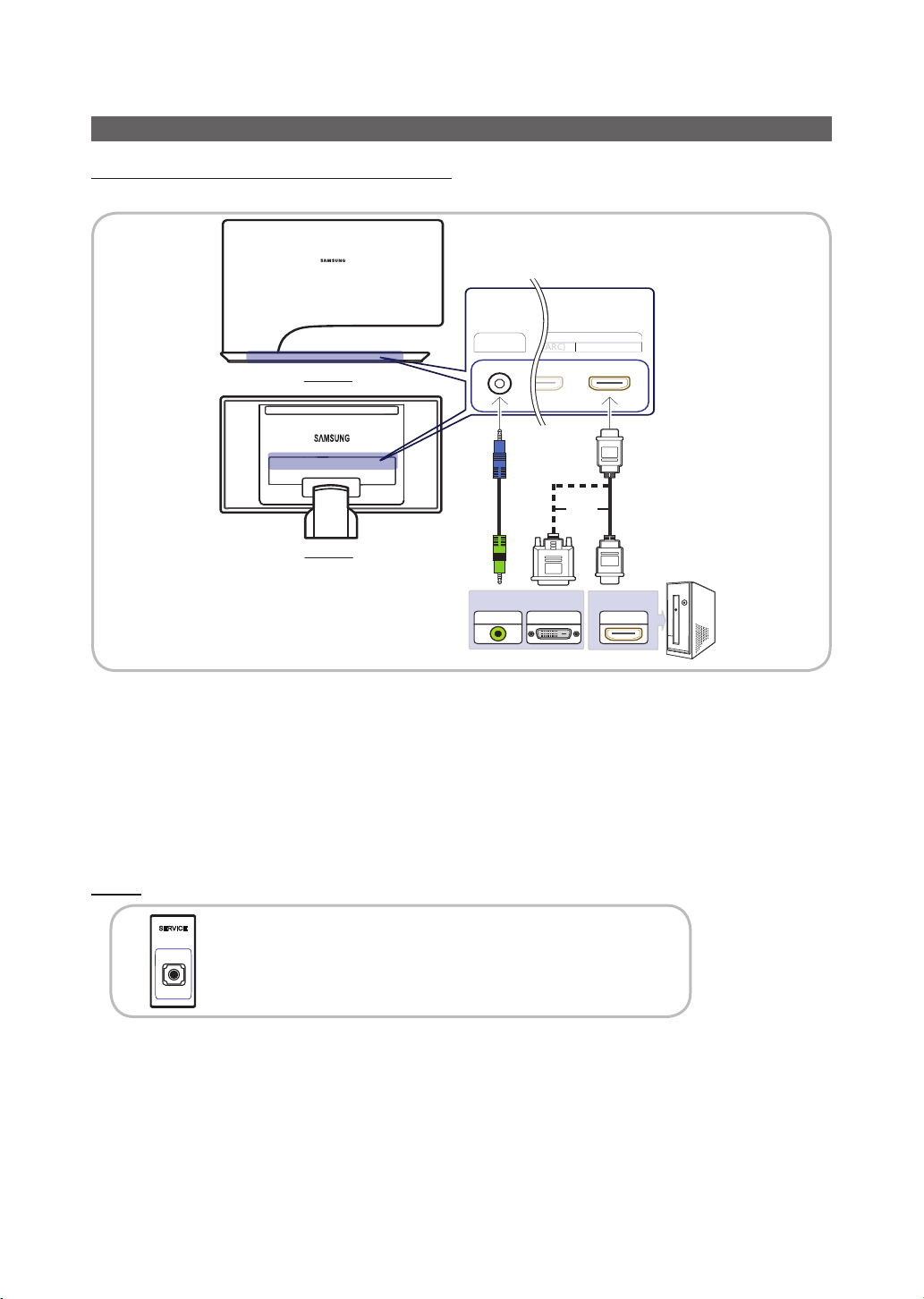
Anschlüsse
PBP
R
DVI
AUDIO IN
HDMI OUT
1(DVI)
HDMI IN
ARC)
AUDIO OUT DVI OUT
TA750
TA950
Anschließen an einen PC
Anschließen mit Hilfe eines HDMI- oder HDMI/DVI-Kabels
✎
Der Anschluss über das HDMI-Kabel wird je nach PC möglicherweise nicht unterstützt.
oder
✎
Der PC sollte mit dem HDMI IN 1 (DVI)-Anschluss verbunden werden.
✎
Wird ein nicht standardmäßiges Bildformat gewählt, kann es zu Funktionsstörungen des Fernsehgeräts kommen.
✎
Das Zeilensprungverfahren wird nicht unterstützt.
✎
Dieses Gerät ist mit einem Spieletreiber (SyncMaster 3D Game Launcher (TriDef 3D)) ausgestattet, mit dem Sie ein
PC-Spiel mit dynamischen 3D-Bildern spielen können Installieren Sie die mit der CD gelieferte Software für SyncMaster
3D Game Launcher(TriDef 3D).
Nach der Installation der Software können Sie mithilfe der 3D-Funktion des Geräts den 3D-Effekt erleben.
x
Einzelheiten zur Verwendung von SyncMaster 3D Game Launcher (TriDef 3D) finden Sie in der „Online-Hilfe“ der
x
Software.
SERVICE
Anschluss nur für Servicezwecke.
Deutsch
19
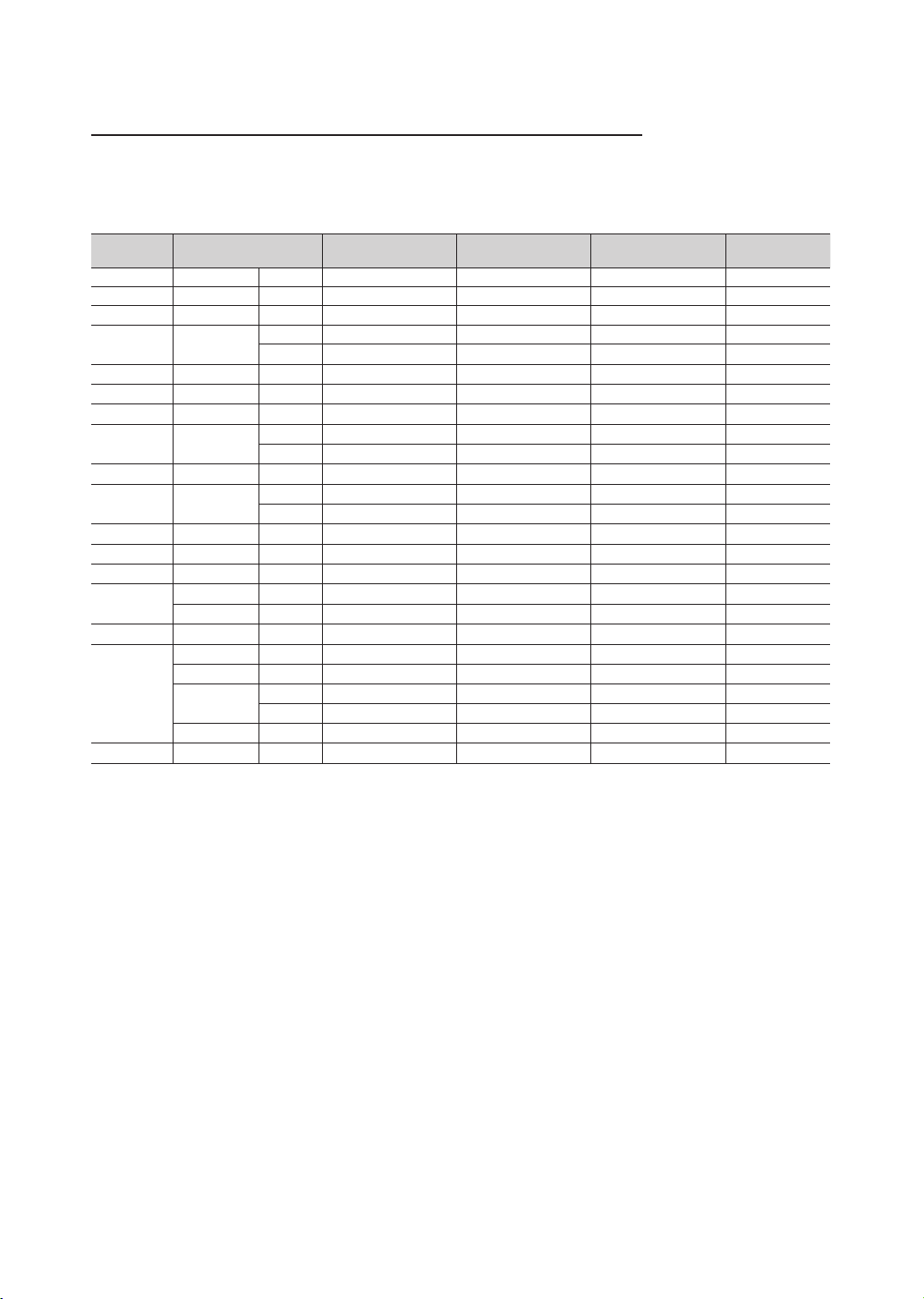
Anschlüsse
Kompatible PC-Auflösungen (bei Anschluss des PCs an den HDMI IN 1 (DVI)-Anschluss)
Wenn vom PC ein Signal übertragen wird, das einem der folgenden Standardsignale entspricht, wird der Fernsehbildschirm
automatisch darauf eingestellt, Wenn vom PC ein anderes Signal gesendet wird, kann es passieren, dass der
Fernsehbildschirm nichts mehr anzeigt und nur die Netzanzeige eingeschaltet wird, Um dieses Problem zu lösen, passen
Sie die Auflösung entsprechend der folgenden Tabelle an und beziehen Sie sich dabei auf das Benutzerhandbuch der
Graphikkarte,
Modus Auflösung
IBM 640 x 350 70Hz 31,469 70,086 25,175 +/-
VESA DMT 640 x 480 60Hz 31,469 59,940 25,175 -/-
MAC 640 x 480 67Hz 35,000 66,667 30,240 -/-
VESA DMT 640 x 480
IBM 720 x 400 70Hz 31,469 70,087 28,322 -/+
VESA DMT 800 x 600 56Hz 35,156 56,250 36,000 +/+
VESA DMT 800 x 600 60Hz 37,879 60,317 40,000 +/+
VESA DMT 800 x 600
MAC 832 x 624 75Hz 49,726 74,551 57,284 -/-
VESA DMT 1024 x 768
VESA DMT 1024 x 768 75Hz 60,023 75,029 78,750 +/+
VESA DMT 1152 x 864 75Hz 67,500 75,000 108,000 +/+
MAC 1152 x 870 75Hz 68,681 75,062 100,000 -/-
VESA DMT
VESA DMT 1280 x 1024 60Hz 63,981 60,020 108,000 +/+
VESA DMT
VESA DMT 1920 x 1080 60Hz 67,500 60,000 148,500 +/+
1280 x 800 60Hz 49,702 59,810 83,500 -/+
1280 x 960 60Hz 60,000 60,000 108,000 +/+
1280 x 1024 75Hz 79,976 75,025 135,000 +/+
1360 x 768 60Hz 47,712 60,015 85,500 +/+
1440 x 900
1680 x 1050 60Hz 65,290 59,954 146,250 -/+
72Hz 37,861 72,809 31,500 -/75Hz 37,500 75,000 31,500 -/-
72Hz 48,077 72,188 50,000 +/+
75Hz 46,875 75,000 49,500 +/+
60Hz 48,363 60,004 65,000 -/70Hz 56,476 70,069 75,000 -/-
60Hz 55,935 59,887 106,500 -/+
32 Zoll 70,635 74,984 136,750 -/+
Horizontalfrequenz
(kHz)
Vertikalfrequenz (Hz) Pixeltakt (MHz)
Sync-Polarität
(H / V)
✎
Die in der obenstehenden Tabelle aufgeführten Anzeigeeinstellungen entsprechen den IBM/VESA-Anforderungen und
sie wurden für eine analoge Eingangsquelle bestimmt,
✎
Die optimale Bildschirmauflösung beträgt 1920 x1080 bei 60 Hz, Die optimale Bildfrequenz liegt bei einer vertikalen
Auflösung von 60 Hz,
Deutsch
20
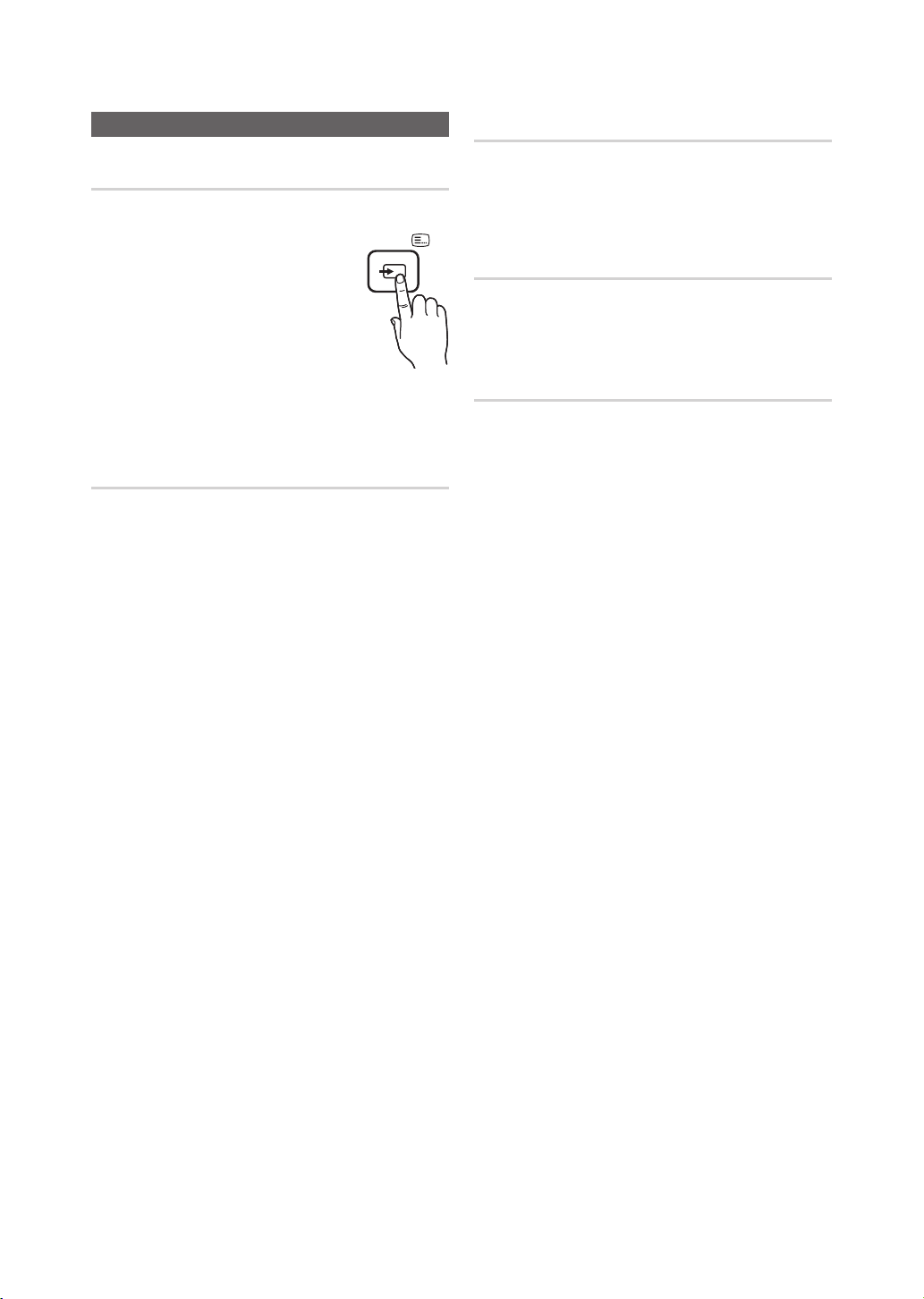
Anschlüsse
SOURCE
Ändern der Eingangsquelle
Quelle
SOURCE → ENTER
Hiermit wählen Sie, ob das Fernsehgerät
mit einem Fernsehsignal versorgt wird
oder an externe Signaleingänge wie z.B.
DVD- / Blu-Ray-Player / Kabelreceiver
/ Satellitenreceiver (Set-Top Box)
angeschlossen ist.
■ TV / Ext. / HDMI1/DVI / HDMI2 /
AV / Component / USB / AllShare
✎
Im Fenster Quelle werden die angeschlossenen
Signalquellen hervorgehoben.
✎
Ext. und bleibt immer aktiviert.
Name bearb.
SOURCE → TOOLS → Name bearb.
Drücken Sie im Menü Quelle die Taste TOOLS um
den gewünschten Namen der externen Eingangsquelle
einzugeben.
■ VCR / DVD / Kabelreceiver / Satellitenreceiver /
PVR-Receiver / AV-Receiver / Spiele / Camcorder
/ PC / DVI PC / DVI-Geräte / TV / IPTV / Blu-ray /
HD DVD / DMA: Vergeben Sie Namen für die an die
Eingangsbuchsen angeschlossenen Geräte, um die
Auswahl der Signalquelle zu vereinfachen
✎
Wenn Sie einen PC über ein HDMI-Kabel mit dem
HDMI IN 1 (DVI)-Anschluss verbinden, sollten Sie
am Fernsehgerät unter Name bearb. den PC-Modus
aktivieren.
✎
Wenn Sie einen PC über ein HDMI/DVI-Kabel mit dem
HDMI IN 1 (DVI)-Anschluss verbinden, sollten Sie am
Fernsehgerät unter Name bearb. den DVI PC-Modus
aktivieren.
✎
Beim Anschließen von AV-Geräten an den HDMI IN 1
(DVI)-Anschluss verbinden, sollten Sie am Fernsehgerät
unter Name bearb. den DVI-Geräte-Modus aktivieren.
Favorit. bearb.
SOURCE → TOOLS → Favorit. bearb.
Wählen Sie im Fenster Quelle mit der Taste TOOLS
Favorit. bearb.. Sie können Favoriten als externe
Eingangsquelle festlegen.
Information
SOURCE → TOOLS → Information
Sie können detaillierte Informationen zum ausgwählten
externen Gerät anzeigen.
Aktual.
SOURCE → TOOLS → Aktual.
Wenn die externen Geräte nicht angezeigt werden, wählen
Sie im Fenster Quelle mit der Taste TOOLS Aktual.. Suchen
nach angeschlossenen Geräten.
Deutsch
21
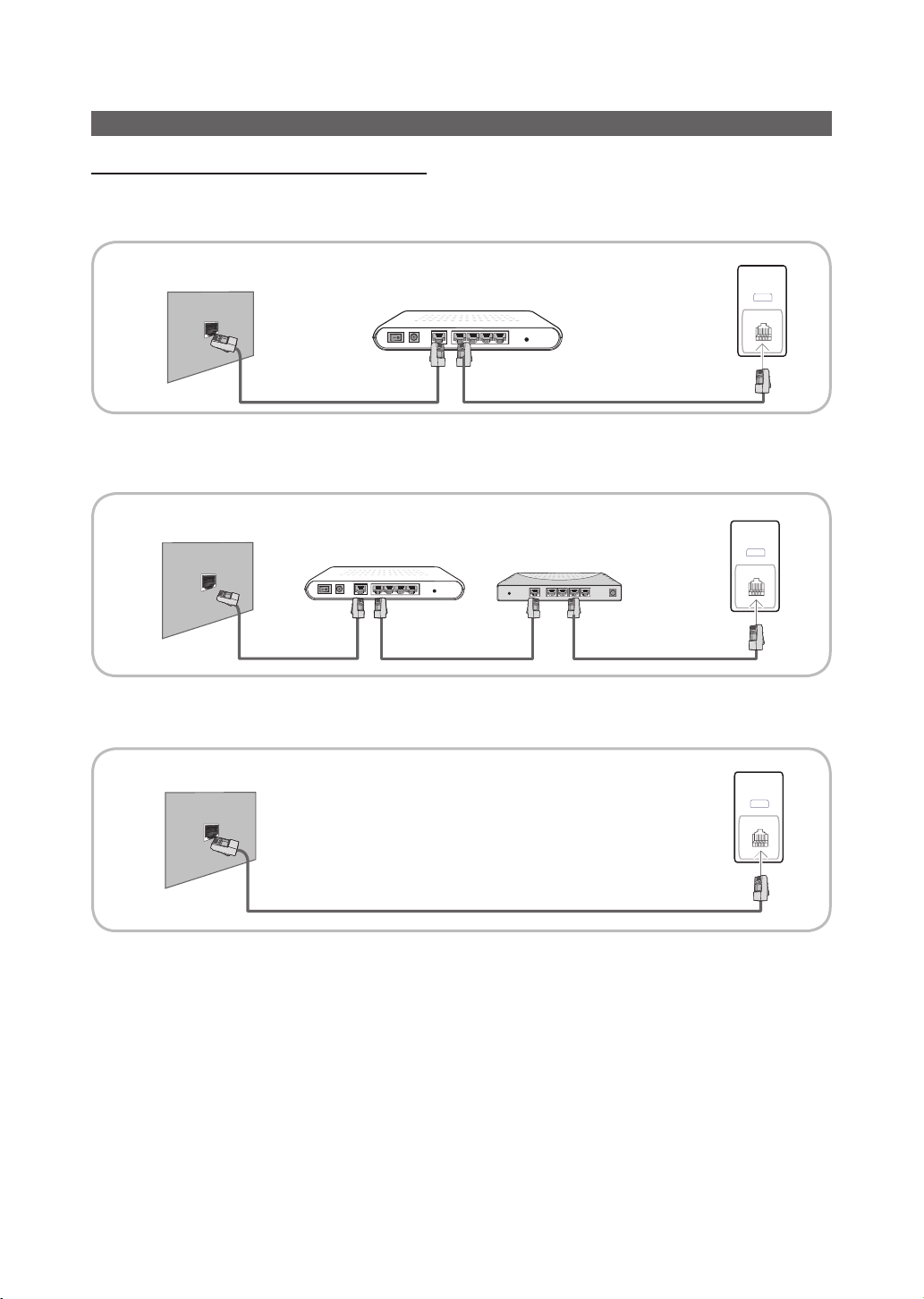
Anschlüsse
LAN
LAN
LAN
LAN
LAN
Netzwerkverbindung
Herstellen einer Verbindung mit einem Kabelnetzwerk
Sie können Ihr Fernsehgerät auf dreierlei Weise an Ihr LAN anschließen:
y Sie können Ihr Fernsehgerät über den LAN-Anschluss auf der Rückseite des Geräts direkt über ein LAN-Kabel an ein
externes Modem und Ihr LAN anschließen. Siehe nachfolgende Abbildung.
Rückseite des Fernsehgeräts
Modemanschluss an der Wand
y Sie können Ihr Fernsehgerät über den LAN-Anschluss auf der Rückseite des Geräts mit einem IP-Sharer verbinden, der
an ein externes Modem angeschlossen ist, und so die Verbindung zum LAN herstellen. Stellen Sie die Verbindung über ein
LAN-Kabel her. Siehe nachfolgende Abbildung.
LAN-Anschluss an der Wand
Externes Modem
(ADSL/VDSL/Kabelfernsehen)
Externes Modem
(ADSL/VDSL/Kabelfernsehen)
(mit DHCP-Server)
LAN
LAN-KabelModem-Kabel
Rückseite des Fernsehgeräts
IP-Sharer
Modem-Kabel
LAN-Kabel
LAN-Kabel
y Je nachdem, wie Ihr Netzwerk aufgebaut ist, können Sie Ihr Fernsehgerät möglicherweise auch an Ihr LAN anschließen, indem Sie
den LAN-Anschluss auf der Rückseite des Geräts direkt über ein LAN-Kabel mit einer Netzwerkdose verbinden. Siehe nachfolgende
Abbildung. Beachten Sie, dass die Netzwerkdose mit einem Modem oder Router irgendwo in Ihrem Haus verbunden sein muss.
LAN-Anschluss an der Wand
LAN-Kabel
Rückseite des Fernsehgeräts
y Wenn Sie ein dynamisches Netzwerk verwenden, sollten Sie ein ADSL-Modem oder einen Router verwenden, der DHCP
(Dynamic Host Configuration Protocol) unterstützt. Modems und Router, die DHCP unterstützen, stellen für IP-Adresse,
Teilnetzmaske, Gateway und DNS automatisch die Werte zur Verfügung, die Ihr Fernsehgerät benötigt, um auf das Internet
zuzugreifen. Sie brauchen sie also nicht mehr manuell einzugeben. Die meisten Privatnetzwerke nutzen DHCP. Manche
Netzwerke erfordern jedoch eine statische IP-Adresse. Wenn Ihr Netzwerk eine statische IP-Adresse benötigt, müssen Sie
die Werte für IP-Adresse, Teilnetzmaske, Gateway und DNS manuell über das Konfigurationsfenster Ihres Fernsehgeräts
eingeben, wenn Sie die Netzwerkverbindung einrichten. Um die Werte für IP-Adresse, Teilnetzmaske, Gateway und DNS
zu erhalten, wenden Sie sich an Ihren Internet Service Provider (ISP). Wenn Sie einen Windows-Computer einsetzen,
können Sie diese Werte über Ihren Computer beziehen.
✎
Sie können ADSL-Modems verwenden, die DHCP unterstützen, wenn Ihr Netzwerk eine statische IP-Adresse benötigt.
Auch ADSL-Modems, die DHCP unterstützen, ermöglichen die Verwendung von statischen IP-Adressen.
✎
Diese Option wird nicht unterstützt, wenn die Netzwerkgeschwindigkeit weniger als 10 Mbit/s beträgt.
Deutsch
22
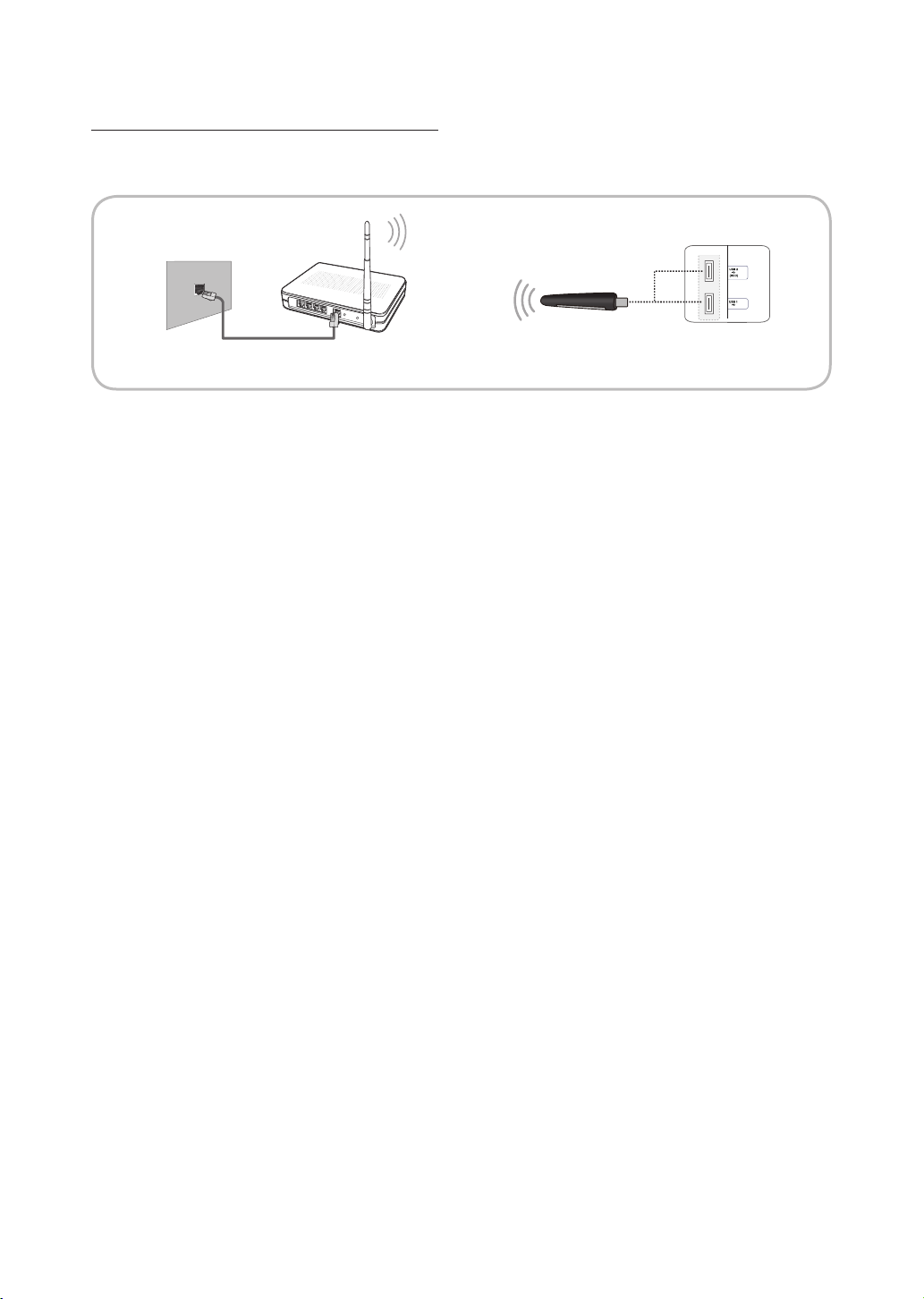
Anschlüsse
Herstellen einer Verbindung mit einem Drahlosnetzwerk
Um Ihr Fernsehgerät drahtlos an Ihr Netzwerk anzuschließen, benötigen Sie einen Funkrouter oder ein Funkmodem sowie
einen Samsung WLAN-Adapter (WIS09ABGN, WIS09ABGN2, WIS10ABGN - separat erhältlich), den Sie mit dem hinteren
oder seitlichen USB-Anschluss verbinden. Siehe nachfolgende Abbildung.
Drahtloser IP-Sharer
(Zugangspunkt mit DHCP-Server)
LAN-Anschluss an der Wand
Rückseite des Fernsehgeräts
LAN-Kabel
Der Samsung WLAN-Adapter wird bei ausgewählten Einzelhändlern, E-Commerce-Sites und unter samsungparts.com
angeboten. Der Samsung WLAN-Adapter unterstützt die Kommunikationsprotokolle IEEE 802.11 A/B/G und N. Samsung
empfiehlt, IEEE 802.11 N zu verwenden. Wenn Sie Video über die IEEE 802.11B/G-Verbindung anzeigen, wird das Videobild
möglicherweise nicht ohne Unterbrechungen angezeigt.
✎
HINWEIS
Sie müssen den „Samsung WLAN-Adapter“ (WIS09ABGN, WIS09ABGN2, WIS10ABGN) verwenden, wenn Sie mit
x
einem Drahtlosnetzwerk arbeiten möchten.
Der Samsung WLAN-Adapter und das USB-Verlängerungskabel sind separat erhältlich und werden bei ausgewählten
x
Einzelhändlern, E-Commerce-Sites und unter samsungparts.com angeboten.
Wenn Sie mit einem Drahtlosnetzwerk arbeiten möchten, müssen Sie Ihr Fernsehgerät an einen drahtlosen IP-Sharer
x
(entweder einen Router oder ein Modem) anschließen. Wenn der drahtlose IP-Sharer DHCP unterstützt, kann Ihr
Fernsehgerät über DHCP oder über eine statische IP-Adresse mit dem Drahtlosnetzwerk verbunden werden.Wählen
Sie einen zurzeit unbenutzten Kanal für den drahtlosen IP-Sharer.
Wählen Sie einen zurzeit unbenutzten Kanal für den drahtlosen IP-Sharer. Wenn der für den drahtlosen IP-Sharer
x
eingestellte Kanal von einem anderen Gerät in der Nähe belegt ist, führt dies zu Störungen und die Datenübertragung
scheitert.
Wenn Sie ein anderes Sicherheitssystem als eines der nachfolgend angeführten verwenden, kann es nicht mit dem
x
Fernsehgerät zusammenarbeiten.
✎
Wenn Sie im 802.11n-Modus Pure High-throughput (Greenfield) wählen und als Verschlüsselungstyp ist für Ihren
Funkrouter WEP, TKIP oder TKIP-AES (WPS2Mixed) eingestellt, so unterstützt das Samsung-Fernsehgerät eine
Verbindung gemäß der Spezifikation für die neue Wi-Fi-Zertifizierung nicht.
Wenn Ihr drahtloser Router WPS (Wi-Fi Protected Setup) unterstützt, können Sie über PBC (Push Button
x
Configuration) oder mithilfe einer PIN (Personal Identification Number) eine Verbindung zum Internet herstellen. WPS
konfiguriert den SSID- und WPA-Schlüssel in jedem Modus automatisch.
Wenn Ihr Router, Modem oder Gerät nicht zertifiziert ist, kann es die Verbindung zum Fernseher möglicherweise nicht
x
über den „Samsung WLAN-Adapter“ herstellen.
Verbindungsmethoden: Sie können die WLAN-Verbindung auf fünf Arten einrichten.
x
– Automatisches Setup (mit der automatischen Netzwerksuche)
– Manuelles Setup
– WPS(PBC)
– One Foot Connection
– Plug & Access
Der Samsung WLAN-Adapter wird möglicherweise nicht erkannt, wenn Sie ihn über einen USB-Hub oder ein USB-
x
Verlängerungskabel an den Fernseher anschließen, das nicht dem mit dem Gerät gelieferten Kabel entspricht.
Samsung WLAN-Adapter
Deutsch
23
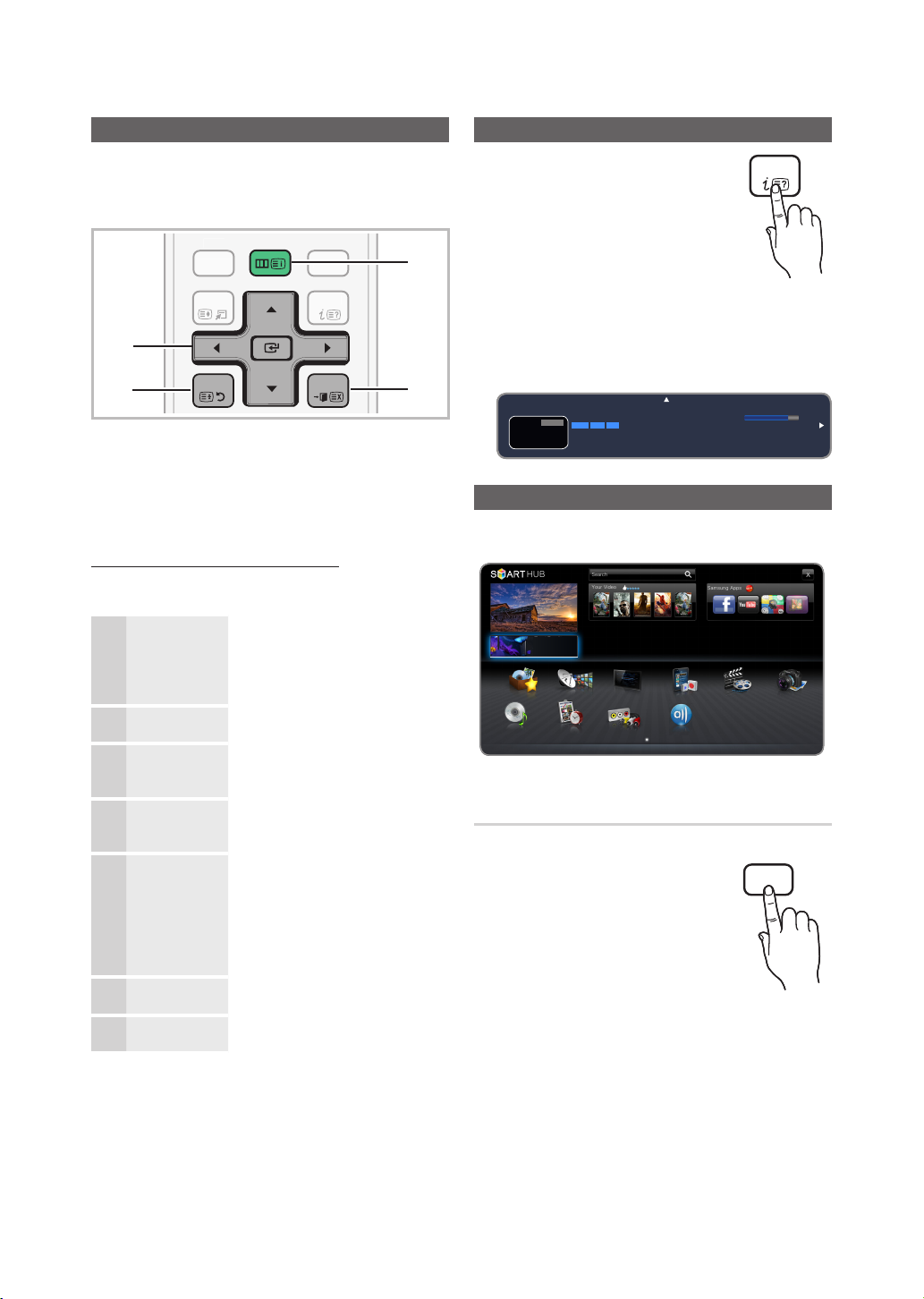
Grundfunktionen
C
H LIST
MUTE
P
OWER
SOURCE
PRE-CH
S
INFO
TTX/MIX
E
O
N/OF
F
S
HUB
HUB
Search
Your Video
Samsung Apps
Real Reality
세계최초 Full HD
3D LED
Grundfunktionen
Navigieren in den Menüs
Vor dem ersten Einsatz des Fernsehgeräts führen Sie die
folgenden Schritte aus, um zu erfahren, wie Sie im Menü
navigieren und verschiedene Funktionen auswählen und
einstellen.
MENU
MART
TOOL
GUID
1
2
RETURN
EXIT
1 ENTER / Navigationstaste: Cursor bewegen und
Elemente auswählen. Einstellungen bestätigen.
2 Taste RETURN: Zurück zum vorherigen Menü.
3 Taste MENU: Bildschirmmenü anzeigen.
4 Taste EXIT: Bildschirmmenü schließen.
Bedienung des Bildschirmmenüs(OSD)
Die Zugriffsmethoden können in Abhängigkeit vom jeweiligen
Menü variieren.
Das Hauptmenü mit seinen
Optionen wird auf dem Bildschirm
1
MENU
angezeigt:
Bild, Ton, Sender, Netzwerk,
System, Unterstützung.
2
▲ / ▼
Wählen Sie durch Drücken der
Tasten ▲ oder ▼ ein Symbol.
Drücken Sie die ENTER, um
ENTER
3
4
▲ / ▼
das Untermenü zu einem Symbol
anzuzeigen.
Wählen Sie durch Drücken der
Tasten ▲ oder ▼ das gewünschte
Untermenü.
Wählen Sie durch Drücken der
Tasten ◄ oder ► den Wert für
ein bestimmtes Element. Die
5
◄ / ►
Methoden zum Anpassen der
Werte im Bildschirmmenü können in
Abhängigkeit vom jeweiligen Menü
variieren.
6
7
ENTER
EXIT
Drücken Sie die ENTER, um die
Konfiguration abzuschließen.
Drücken Sie die Taste EXIT zum
Beenden.
3
4
Verwenden der INFO-Taste (elektronischer Programmführer)
Auf dem Bildschirm werden der aktuelle
Sender und bestimmte Audio/Video-
INFO
Einstellungen angezeigt.
Die Programminfo zeigt entsprechend der
Sendezeit für jeden Kanal tagesaktuelle
Fernsehprogramminformationen an.
y Blättern Sie mit
,
, um
Informationen zu einem gewünschten
Programm anzuzeigen, während Sie einen anderen
Sender anzeigen.
y Blättern Sie mit
,
, um Informationen für andere
Kanäle anzuzeigen. Wenn Sie zum ausgewählten Sender
wechseln möchten, drücken Sie auf die ENTER
abc1
DTVTerr.
15
ILMEDICOELOSTREGONE
Stereo
576i 4:3 SD
ILMEDICOELOSTREGONE
Italienisch
18:00 ~ 6:00
18:11Do6Jan.
a
Information
.
Verwenden des Sendermenüs
Drücken Sie die Taste SMART HUB, um das gewünschte
Menü auszuwählen. Jedes Fenster wird angezeigt.
Verbinden Sie sich mit dem Internet und genießen Sie mit Smart Hub die Vielfalt der Inhalte.
Diese Funktion ist in manchen Ländern möglicherweise nicht verfügbar.
In einigen der aufgelisteten Länder werden lokal gebräuchliche Schriftzeichen möglicherweise nicht
korrekt angezeigt.
Favoriten Sender TV-Programm TV-Aufzeichnung Videos Fotos
Musik Progr.-Manager Quelle
• Das angezeigte Bild kann je nach Modell unterschiedlich sein.
AllShare
a
AnmeldenbSortieren nach{Bearb.-Modus}Einstell.
TV-Programm
SMART HUB → TV-Programm → ENTER
Die Informationen des elektronischen
Programmführers werden von den
Sendern zur Verfügung gestellt. Mit Hilfe
der von den Sendern zur Verfügung
gestellten Programmpläne können
Sie im Voraus Programme angeben,
die Sie sehen möchten, so dass das
Fernsehgerät zur angegebenen Zeit
automatisch zum Kanal des gewählten Programms wechselt.
Je nach Aktualität der Senderinformationen können
Programmplätze leer oder veraltet sein.
GUIDE
Deutsch
24
